点击主界面的【门禁信息】下拉菜单的【门禁设备管理】,如下图所示:
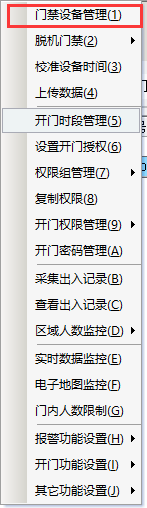
点击【门禁设备管理】,进入如下图所示:
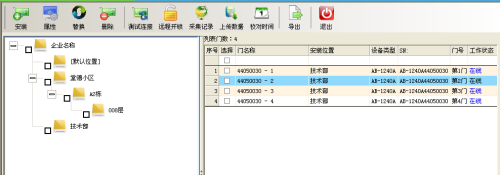
此界面也可以添加门禁设备,点击左上角的【安装】弹出界面,根据提示进行安装。
通过自动搜索设备可以自动搜索在线的所有门禁控制器,方便用于设备加入系统软件。点击主界面【安装设备】下拉菜单的【自动搜索门禁设备】,如下图所示:
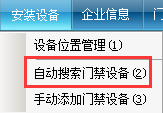
点击【自动搜索门禁设备】,进入如下图所示:
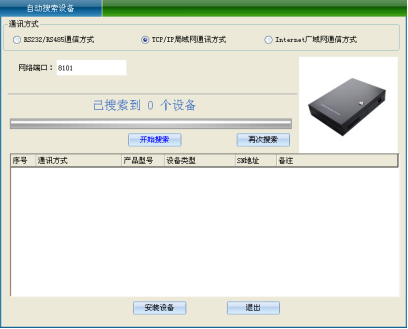
TCP/IP局域网方式:先输入网络端口,默认是8101,然后点击【开始搜索】。(注:设备必须通过交换机与电脑进行连接通讯),如下图所示:
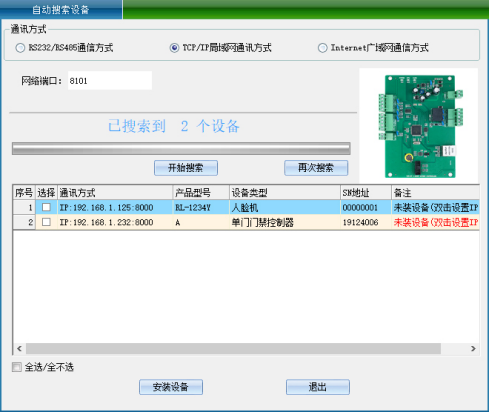
如果您的设备是TCP/IP通信方式,而你需要对设备IP地址进行修改,(在安装设备的时候,用户要修改设备IP地址,需要检查(设备通信密码)如果是设备已经修改了通信密码,那么就需要输入正确的密码才允许修改IP地址,防止其他人通过安装软件修改设备IP导致原用户出现通信不通)。那么您可以双击搜出来的TCP/IP控制器弹出的TCP连接参数界面时,如下图所示:
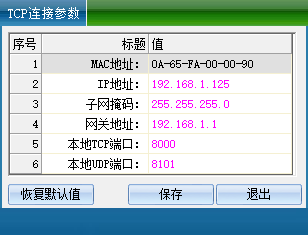
(注意:本系统可以搜索到与本电脑不同网段中的门禁控制器,但在正常通信之前需要您将IP地址修改与计算机同一网段地址。而如果您使用的路由器支持多网段映射功能,那么本系统软件就可以直接与其它网段的门禁控制器进行通信)
将IP地址、子网掩码、网关地址进行双击改成与电脑IP或局域网网段相匹配的参数,点【保存】返回到安装界面,再点【安装设备】按钮弹出,如下图所示:
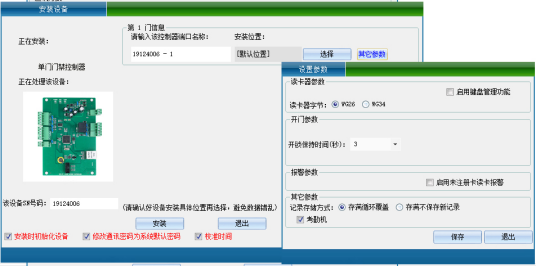
在【安装设备】的界面中,可修改门禁控制器的名称,安装位置,开锁保持时间,WG字节等设置。如果要修改安装位置,可点击【选择】进行更改,最后点【保存】。保存后可点【门禁信息】下拉菜单的【门禁设备管理】进入如下图所示:
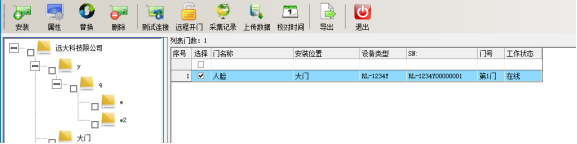
点击【属性】按钮,弹出如下图所示界面,选择【通讯参数】:
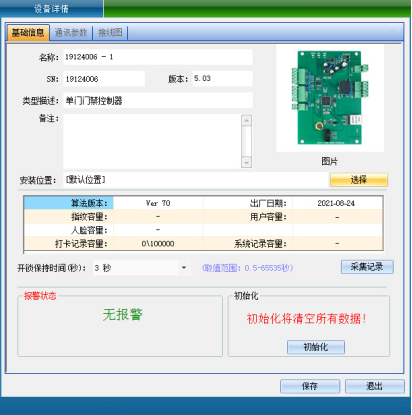
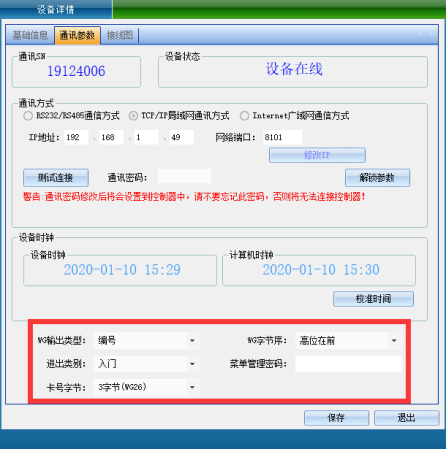
选择【解锁参数】弹出下图的验证密码窗口,输入默认密码:0000,进入TCP连接参数的设置,如下图所示:
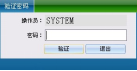
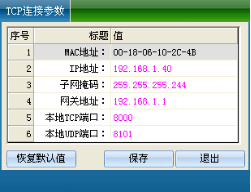
在TCP连接参数界面中,通过双击来修改IP地址,修改完毕后点击【保存】,会弹窗提示成功,点击【确定】,则修改IP地址成功。修改完还需要测试是否能连接得上,如下图所示:
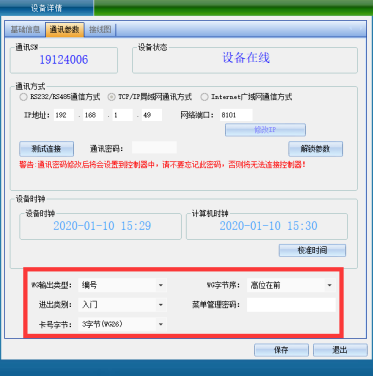
点击【测试连接】来进行测试,连接成功后会弹窗,再点击【确定】,如果发现设备时间不对,可以点【校准时间】进行校准。再点击【保存】后弹出窗口提示成功,点击【确定】设置参数完毕,再点击【退出】。
在通讯参数界面,还可以修改门禁控制器WG输出类型、WG字节序、进出类别、卡号字节等设备参数。
点击【门禁信息】下拉菜单的【人事档案】,如下图所示:
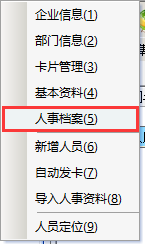
点击人事档案后进入如下图所示:
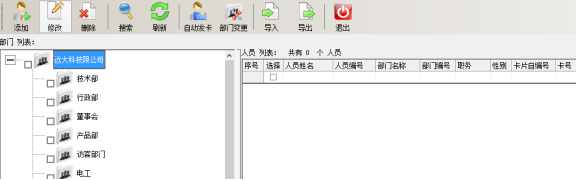
点新增进入如下图所示:
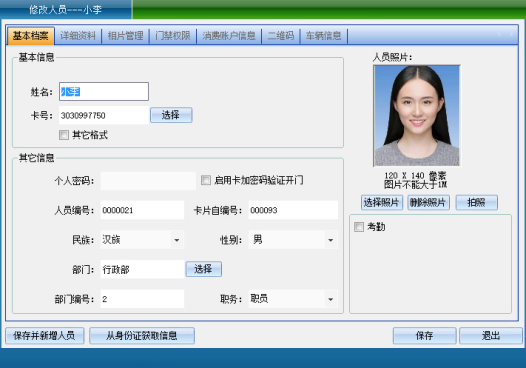
填写好个人信息后,点击保存。
点击【门禁信息】下拉菜单的【设置开门授权】(默认界面无此功能,如果要启用更多所需要的功能可点击主界面右上角的【帮助】下拉菜单的【开启功能】,可开启更多的功能)如下图所示:
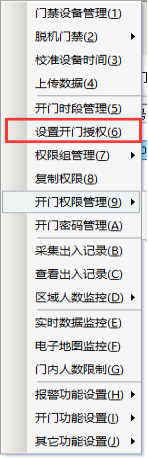
点击【设置开门授权】,进入如下图所示:

选择好需要设置门禁权限的人员、选择开门时段和开门次数、有效期限、选择设备门,选择完之后,点击【允许已选人员通过已选门,并上传】。
【>>】:选择所有“用户” 或者 选择所有“可选门”。
【>】:选择单个“用户” 或者 选择单个“可选门”。
【<】:移除单个“已选用户” 或者 单个“已选门”。
【<<】:移除所有“已选用户” 或者 所有“已选门”。
【禁止已选人员通过已选门】:删除指定用户对选定门的进出权限,必须在同步数据上传设置,删除权限才能生效。
【禁止已选人员通过已选门,并上传】:删除用户对选定门的进出权限同时上传给控制器,不需要再到同步数据进行上传设置。
【允许已选人员通过已选门】:添加指定用户对选定门的进出权限,必须在同步数据上传设置,添加的权限才能生效。
【允许已选人员通过已选门,并上传】:添加指定用户对选定门的进出权限同时上传给控制器,不需要再到同步数据进行上传设置。
选择用户和门后,所有记录可以按门或者按用户排列,可以清楚地看到某个门允许哪些人员出入,某个人可以进出哪几个门。
所有权限设置完毕后,将指定门的设置上传给控制器。
设备信息包含设备名称、SN、控制端口、生产厂家、版本号、设备型号、安装位置、设备卡容量、开锁保持时间、开门超时提示、初始化设备等。
在【设备属性】界面中,点击【设置信息】,如下图所示:
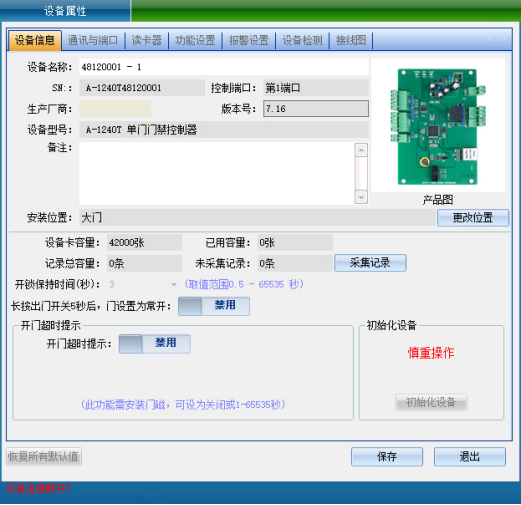
设备名称:可根据需求修改。
开锁保持时间:可根据需求自行调整。(默认:3秒)
选择要修改的设备,然后点击【属性】,如下图所示:
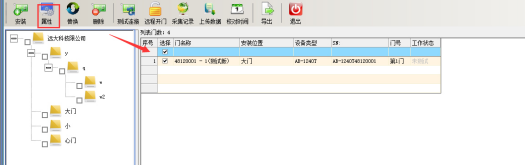
1、修改IP地址
点击【属性】按钮,弹出如下图所示界面,选择【通讯与端口】:
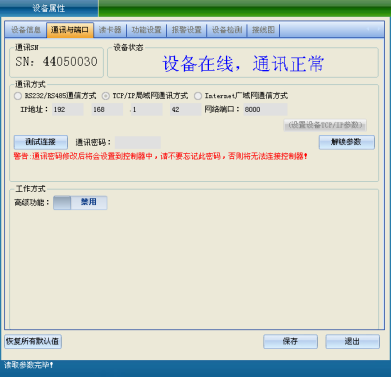
选择【解锁参数】弹出下图的验证密码窗口,输入默认密码:0000,进入TCP连接参数的设置,如下图所示:
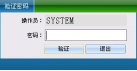
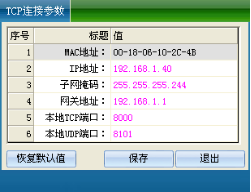
在TCP连接参数界面中,通过双击来修改IP地址,修改完毕后点击【保存】,会弹窗提示成功,点击【确定】,则修改IP地址成功。修改完还需要测试是否能连接得上,如下图所示:
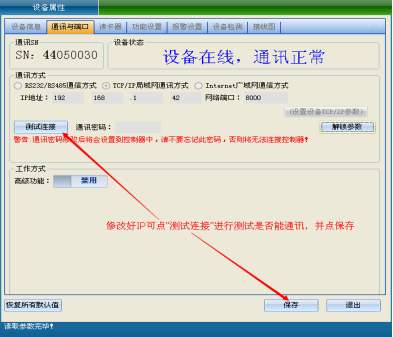
点击【测试连接】来进行测试,连接成功后会弹窗,再点击【确定】,如果发现设备时间不对,可以点【校准时间】进行校准。再点击【保存】后弹出窗口提示成功,点击【确定】设置参数完毕,再点击【退出】。
2、修改设备通讯密码
在【设备属性】界面中,选择【通讯与端口】,输入通讯密码,再点击【锁定参数】,然后点击保存。如下图所示:
通信密码:可以在通信时确认密码,达到更加安全的级别。(切记要保存好。)
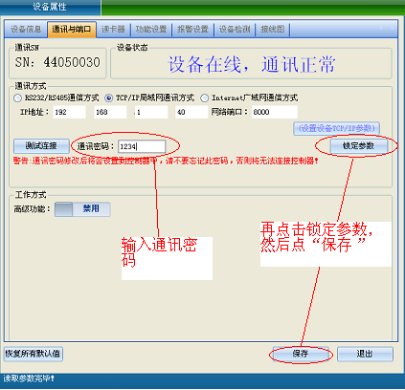
替换设备
在设备出现问题时,通过更换同型号的设备,将原设备的权限参数复制到新设备。点击【门禁设备管理】界面中的【替换】,弹出界面,如下图所示:
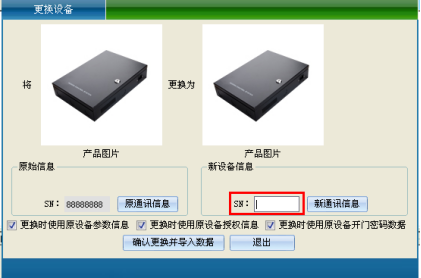
输入新设备的SN码,点击【新通讯信息】,弹出通讯信息窗口,如下图所示:
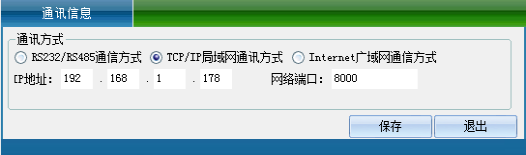
更改新设备的IP地址参数,点击【保存】,根据需要选择是否使用原设备的参数,选择完后点击【确认更换并导入数据】,并点击【退出】。
校准设备时间可在【门禁设备管理】界面中点击菜单栏的【校准时间】或者点击软件主界面的【门禁信息】下拉菜单的【校准设备时间】,如下图所示:
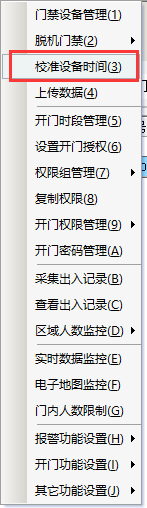
点击【校准设备时间】,进入界面如下图所示:
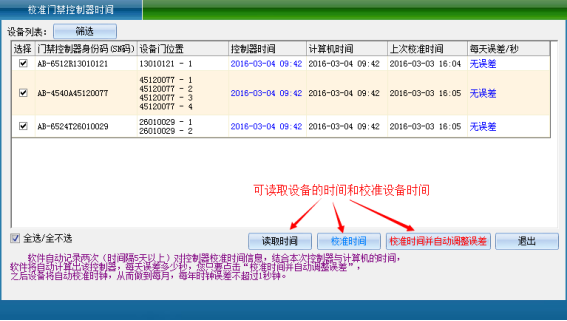
用电脑系统的时钟来校准控制器的时钟,从而达到门禁智能管理系统与控制器的时间同步。请先确定电脑时间是否准确。选择您想校准的门,单击【校准时间】。
上传数据,可在【设备管理】界面中点击【上传数据】或者点击软件主界面的【门禁信息】下拉菜单的【上传数据】,如下图所示:
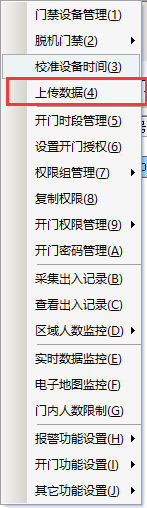
上传数据是把上传人员、开门时段、开门密码和设备参数分别设好后一次性上传到设备。点击【上传数据】,则进入如下图所示:
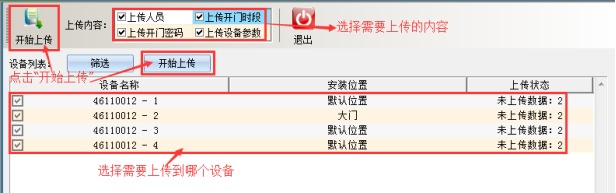
在上传内容中选择好要上传的内容,可单选也可全部选定,并把设备选好后点击【开始上传】。进入如下图所示:
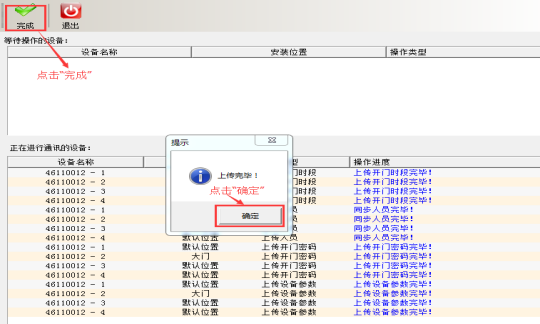
等上传完毕后会弹出一个提示窗口,点击窗口中的【确定】,则上传数据完毕。再点击【完成】,点击【退出】回到主界面中。
点击【门禁信息】下拉菜单的【复制权限】,如下图所示:
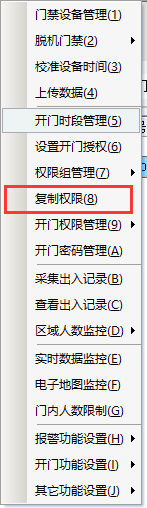
如果用户A和其他用户的权限一样,可以通过【复制权限】来将用户A的权限复制给其他用户。点击【复制权限】,进入如下图所示界面: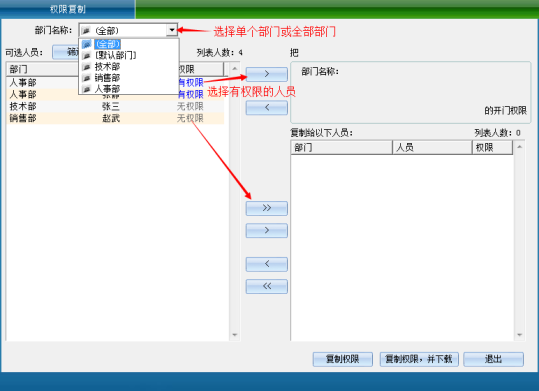
在部门名称选择单个部门或全部部门的人员,将有开门权限的人员进行选择,然后选择单个或全部无权限的人员到“复制给以下人员”框中,再点击【复制权限】(此处是只复制权限并不更新到设备)或【复制权限,并下载】(此处是既复制权限同时将权限更新到设备),然后点击【完成】。
如果您想设置用户个性化的使用权限。例如:谁几点到几点可以进哪几个门,星期几可以进出哪几个门。请设置【开门时段】功能,并且可以通过时段实现多时段控制。如周六、周日特殊的上班情况。
点击软件菜单【门禁信息】下拉菜单的【开门时段管理】(默认界面无此功能,如果要启用更多所需要的功能可点击主界面右上角的【帮助】下拉菜单的【开启功能】,可开启更多的功能),如下图所示:
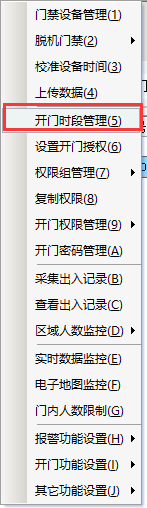
点击【开门时段管理】,进入如下图所示界面:

默认数据:01组时段,星期一至星期天,24小时有效,而02-64组时段默认无效,若要添加新的开门时段,可先点击开门时段02开始添加时间段,如下图所示:
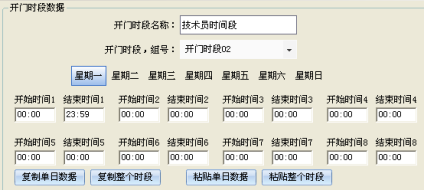
1、在开门时段名称可以更改,开门时段可以按照星期一到星期日设置8个不同时段限制。
2、可以将设置好的时段复制到其它星期的时间。
如在“星期一”设好了时间,点击【复制单日数据】,点击“星期二”,选择【粘贴单日数据】,星期三至星期日也是如此操作。设置完成点【保存时段数据库】或者点击【保存并上传到所有门禁控制器】,待上传完时段点【完成】退出。
如果需要多个时段,而大部份时间是相同的,可以用复制整个时段和粘贴整个时段去操作,如时段2的时间已经设好并保存,可以点击【复制整个时段】,再点时段3,点击【粘贴整个时段】即可将时段2的开门时段时间复制到时段3,然后点击【保存并上传到所有门禁控制器】。
如果不需要“开门时段管理”,可点击【恢复到系统默认】即可。
设置好时段后,若需要给用户分配时段,需要在【权限】处将该时段分配给相应的用户,才可以控制用户在指定时段进出指定门。
点击软件【门禁信息】下拉菜单【权限组管理】如下图所示:
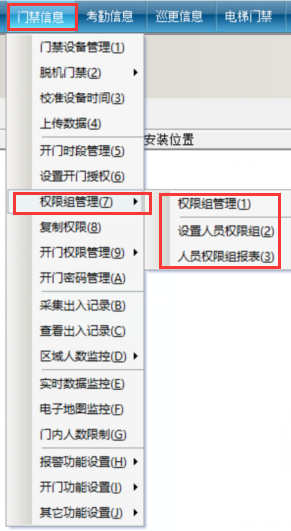
可以对权限组进行,添加,修改,删除等操作.如下图所示:
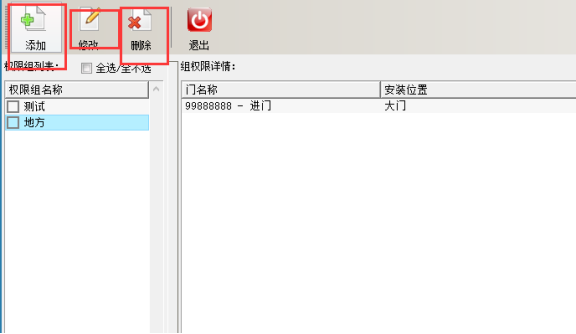
点击软件【门禁信息】下拉菜单【权限组管理】,进入权限组管理界面,如下图所示:
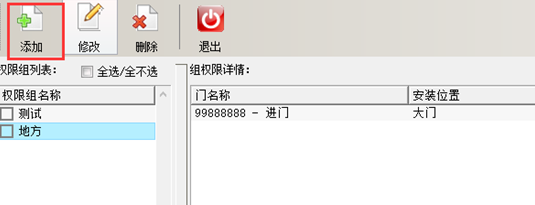
点击【添加】进入如下图所示:
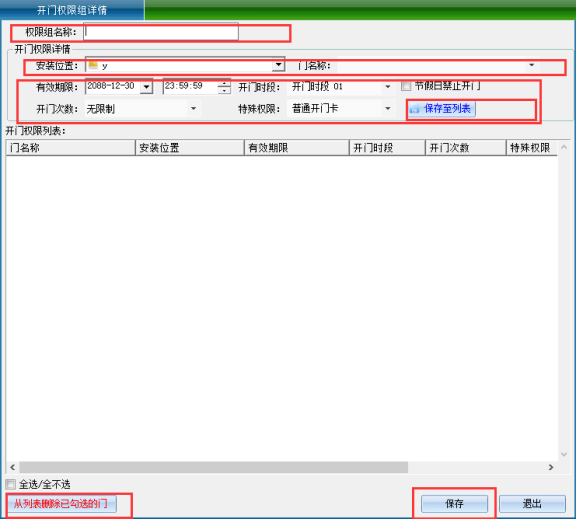
在此页面填写权限组名称,选择好需要授权到的门,并设置整个组开门的有效期,开门时段,开门次数,节假日是否开门和特殊权限。填写完成后点【保存至列表】会出现在下方空白列表中,如发现加错了可以点【从列表删除已勾选的门】进行删除重新添加,最后点【保存】,会有弹窗提示保存完毕,点【确定】即可。(上传在设置人员权限组页面)
点击软件【门禁信息】下拉菜单【权限组管理】下的【权限组管理】,选择好需要修改的权限组,
点击【修改】进入如下图所示:
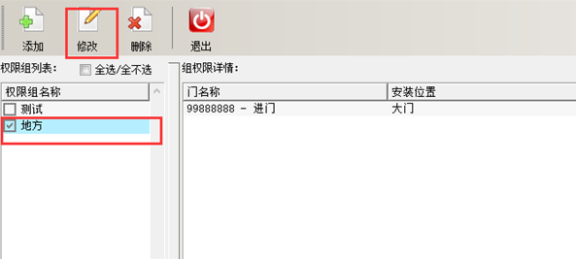
点击软件【门禁信息】下拉菜单【权限组管理】,选择好需要修改的权限组,点击【删除】。此操作需要输入操作员登录密码确认,才能成功删除。如下图所示:

点击软件【门禁信息】下拉菜单【权限组管理】下的【设置人员权限组】如下图所示:
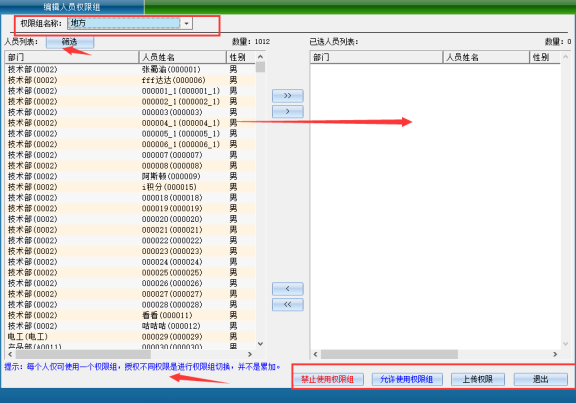
首先选择权限组名称,再从人员列表选择需要分配到权限组里面的人员拉到右边,如人太多可以点【筛选】进入如下图所示:
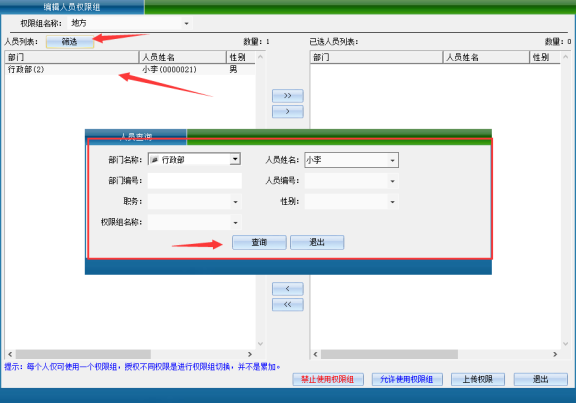
选择好人员拉到右边,可以点【权限组管理】就是把已经加入这个权限组的人员权限删除.需要重新加入点【允许使用权限组】两个操作都需要最后点【上传权限】。
上传数据是把上存人员、开门时段、开门密码和设备参数分别设好后一次性上传到设备,选好后点击【开始上传】。如下图所示界面:
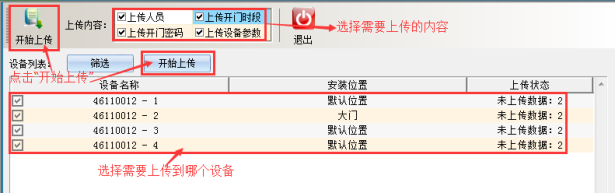
等上传完毕后会弹出一个提示窗口,点击窗口中的【确定】,则上传数据完毕。再点击【完成】,点击【退出】回到主界面中。
点击软件【门禁信息】下拉菜单【权限组管理】下的【人员权限组报表】如下图所示:
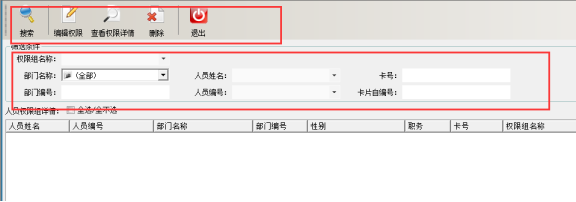
在筛选条件栏,可以根据部门名称、人员姓名、卡号、部门编号、人员编号和卡片字编号等信息进行精确查找。点击【搜索】查找到信息后,可以选择需要修改的人员点【编辑权限】进行修改。如下图所示:详情请参照设置人员权限组
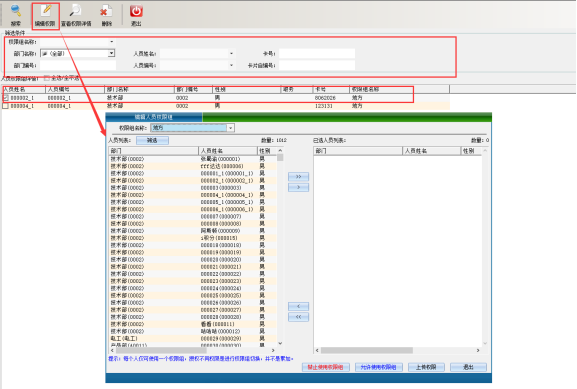
点击【查看权限详情】可以查看选中人员的权限详情信息,如下图所示:
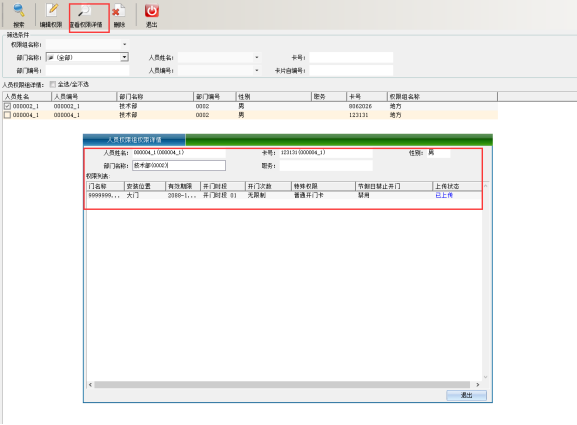
查看完该人员信息,如果有错误可以点【删除】,此操作需要操作人员输入软件登录密码进行确认。如下图所示:
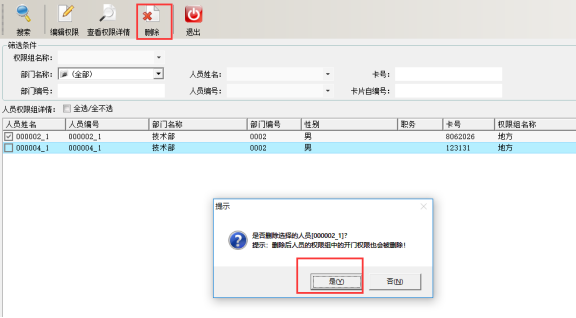
点击【门禁信息】下拉菜单的【开门权限管理】,如下图所示:
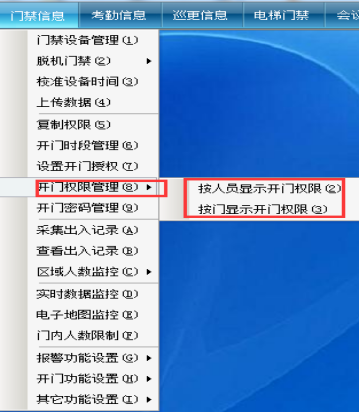
可查询按照人员其开门权限如何,或者是按照门其开门权限如何。
点击【门禁信息】下拉菜单的【开门权限管理】下的【按人员显示开门权限】,进入如下图所示:

选择人员所在部门和人员名称等,点击【搜索】,则会显示出所选人员的开门权限,如下图所示:
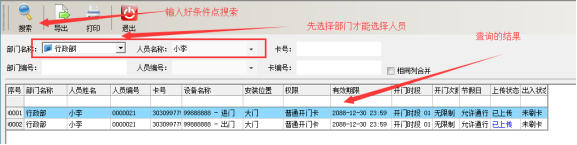
若不选择任何条件,点击【搜索】可显示所有人员的开门权限,也可以通过输入人员姓名或者卡号等信息进行查看。并可以点击【导出】将资料保存到电脑里。也可以点【打印】作为纸质资料查看。如下图所示:
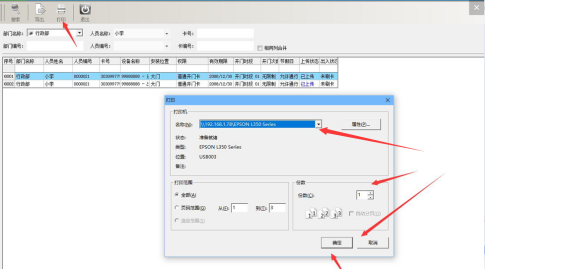
选择好打印机,设置好打印份数,格式,点确定即可。
点击【门禁信息】下拉菜单的【开门权限管理】下的【按门显示开门权限】,如下图所示:
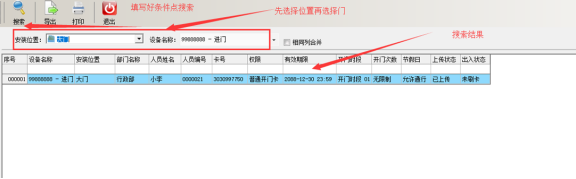
选择设备安装的位置,即是门;不同的门对应有不同的设备,然后点击【搜索】,可显示所选门所分配人员的权限,并可以点击【导出】将此界面所显示的内容导出,保存到电脑里。也可以点【打印】作为纸质资料查看。如下图所示:
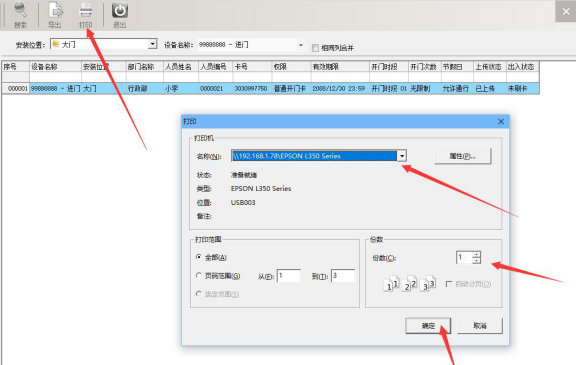
选择好打印机,设置好打印份数,格式,点确定即可。
通过安装键盘读卡器,在读卡器上输入超级通行密码后可进入门内,主要给有特殊身份的用户或无需佩带卡片的用户来使用此功能。
点击软件菜单【门禁信息】下拉菜单的【开门密码管理】(默认界面无此功能,如果要启用更多所需要的功能可点击主界面右上角的【帮助】下拉菜单的【开启功能】,可开启更多的功能)如下图所示:
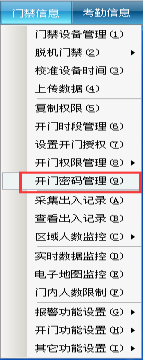
点击【开门密码管理】,如下图所示:
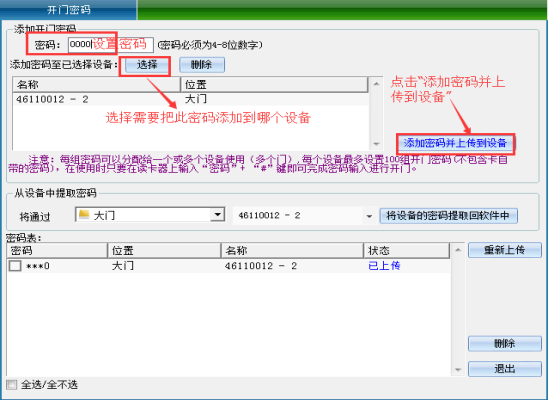
设置“开门密码”,可以针对所有控制器进行设置,也可针对一个控制器来进行设置,最多可设置100组开门密码,输入完4—8位开门密码后可点击【选择】,弹出如下图所示界面:
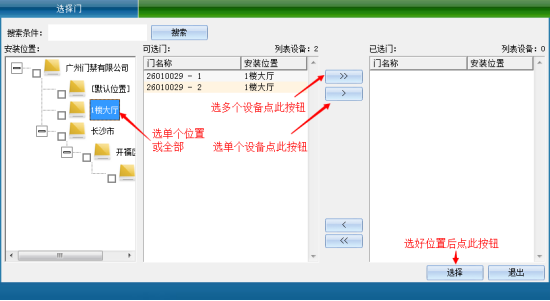
选择完地点后返回“开门密码管理”界面中,界面如下图所示:
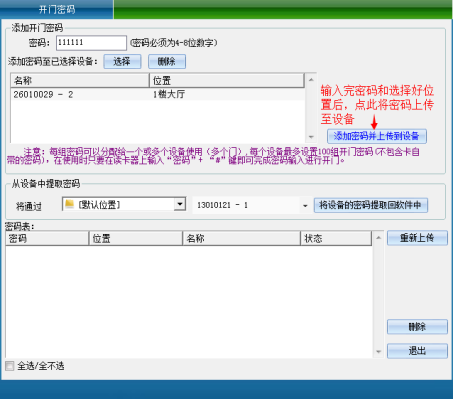
设置完密码和地点成功后,点击【添加密码并上传到设备】,会弹出提示“密码更新成功”窗口,点击【确定】,则在密码表框里会显示添加的密码记录信息,显示上传完成。在门禁读卡器键盘上输入正确的密码按#或者ENT确认后即可直接打开相应的门进入。并在数据监控有记录显示。
系统带有记忆存储功能,每台控制器可以脱机存储记录(即使电脑不开,也会自动存储。停电后记录也永不丢失)。您可以选择合适的时候将数据提取到电脑中,提取成功后,系统会自动删除控制器内的记录。
点击软件的【门禁信息】下拉菜单【采集出入记录】,如下图所示:
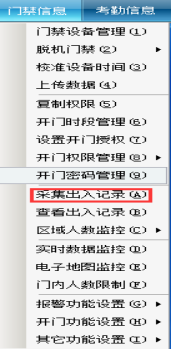
点击【采集出入记录】,进入如下图所示界面:
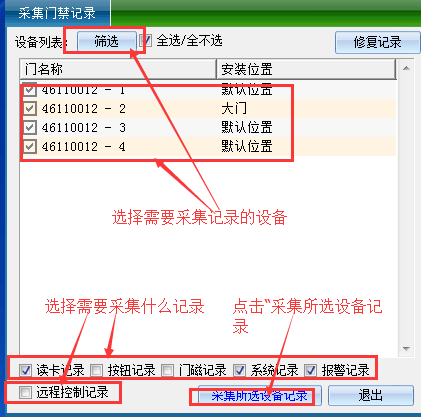
选择好需要采集哪个设备的什么记录之后,点击【采集所选设备记录】,弹出如下图所示窗口:
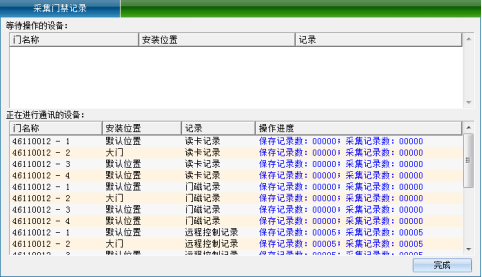
采集完成,点击【完成】。
如果之前已经采集过读卡记录等操作,可以通过“修复记录”重新获得所有记录。
点击软件【门禁信息】下拉菜单【采集记录】界面里面的【修复记录】,弹出下图验证窗口,输入验证密码:0000,再点击【确定】,弹出如如下图所示:
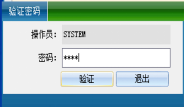

点击【完成】退回采集门禁记录界面,选择要提取读卡记录的门与要采集的数据,然后点击【采集所选设备记录】,稍等片刻将采集完毕,这时控制器中的记录被全部采集到电脑中,如下图所示:
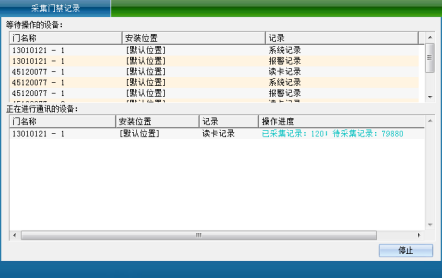
等采集完毕点【完成】。记录采集完之后,才可以进行查询工作。
请采集记录后再进行查询工作。
点击软件菜单栏【门禁信息】下拉菜单的【查看出入记录】,如下图所示:
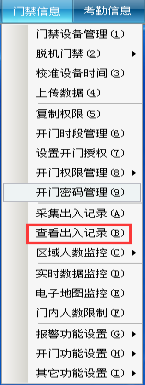
点击【查看出入记录】,进入如下图所示:
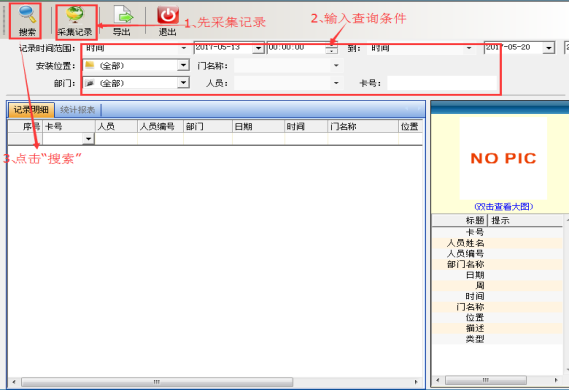
先采集记录,点击【采集记录】,可参考(采集出入记录)采集完记录之后,可根据需要查询,输入查询条件,查询条件可以按“时间范围”、“姓名”、“卡号”、“部门”、“地点”来进行查询相关记录,然后点击【搜索】,则可查询到相关人员的出入记录,也可直接点击【搜索】,会查询到所有人的出入情况,如下图所示:
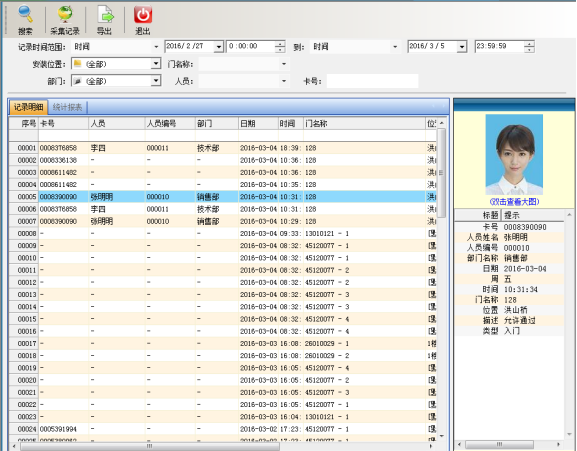
也可把查询到的记录进行导出操作,点击【导出】,可导出人员出入记录。
如果您想门在被人胁迫打开、开门超时、门禁匪警、未注册卡刷卡等情况下,在数据监控能快速获得报警信息,以便马上采取行动。
请注意:使用“门禁匪警”功能,硬件设备一定要接入门磁信号以及安装扩展模块。
点击【门禁信息】--->【报警功能设置】,如下图所示:
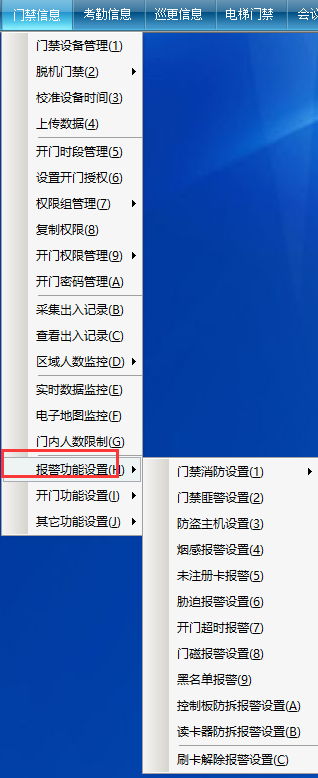
可设置门禁消防设置、门禁匪警设置、防盗主机设置、烟感报警设置、未注册卡报警、开门超时报警等各类事件报警。
点击软件菜单栏【门禁信息】--->【报警功能设置】--->【门禁消防设置】--->【消防报警管理】(默认界面无此功能,如果要启用更多所需要的功能可点击主界面右上角的【帮助】下拉菜单的【开启功能】,可开启更多的功能)如下图所示:
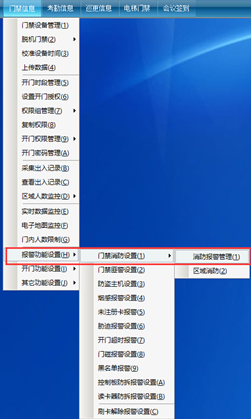
点击软件菜单栏【门禁信息】--->【报警功能设置】--->【门禁消防设置】--->【消防报警管理】进入,如下图所示:

先选择需要设置门禁消防的设备,然后选择消防模式(功能关闭、报警开门、报警不开门、有信号报警,无信号解除、有信号时所有门开启一次),再点击【设置消防工作模式】,进入如下图所示:
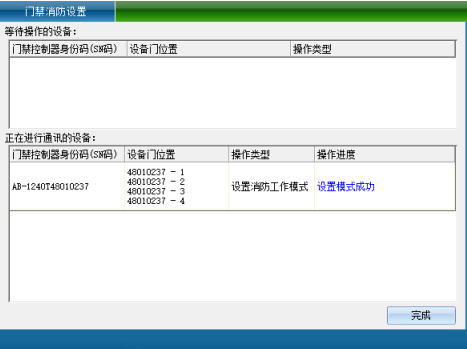
点击【完成】,则设置消防模式成功。也可以直接触发消防门禁,点击【触发消防门禁】,如下图所示:
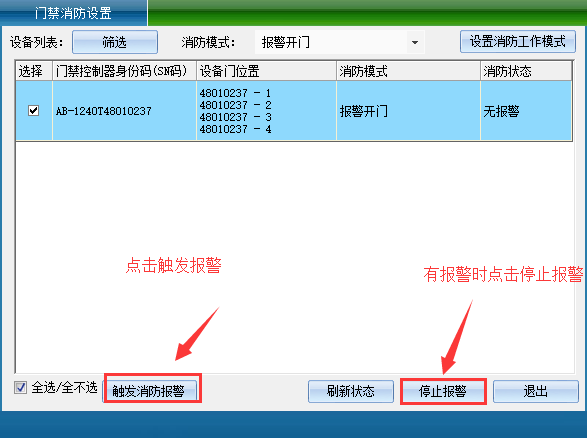
点击【触发门禁消防报警】会触发设备报警,以便人员能够快速知道情况,要关闭报警,则需要点击【停止报警】则可。
点击软件菜单栏【门禁信息】--->【报警功能设置】--->【门禁消防设置】--->【区域消防】
区域消防:可以实现多个控制器进行联动报警功能(需要先建区域来进行联动),如果用户想某几个门之间有种关联,想让消防报警时,整层楼的门都报警开门时。就可以启用区域消防如下图所示:
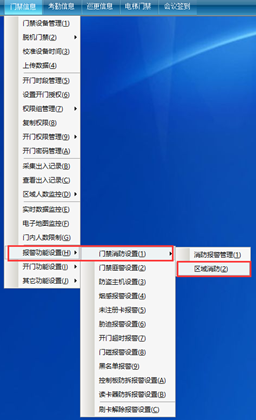
点击【区域消防】,进入如下图所示界面:
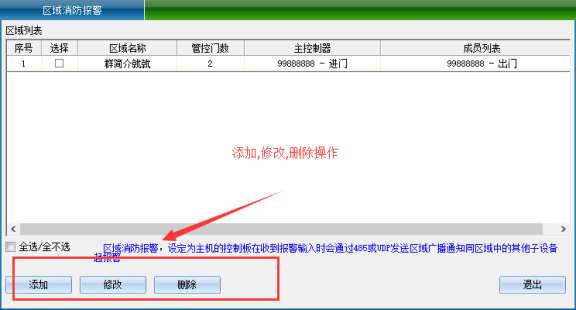
点击【添加】,进入如下图所示:
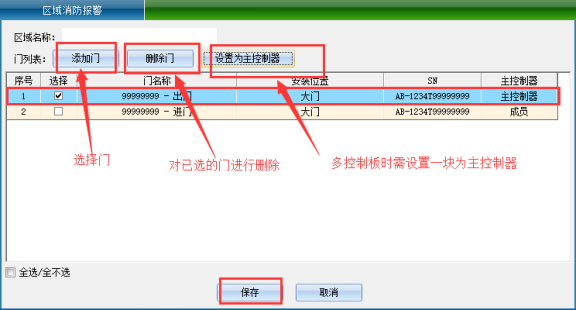
在“区域名称”输入框输入区域名称,然后点击【添加门】,则如下图所示:
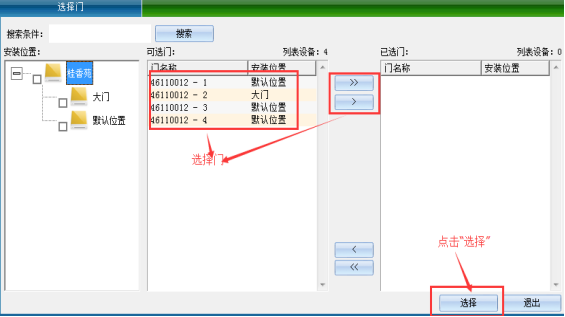
选择门之后,点击【选择】,可在界面中看到选择的门,如下图所示:
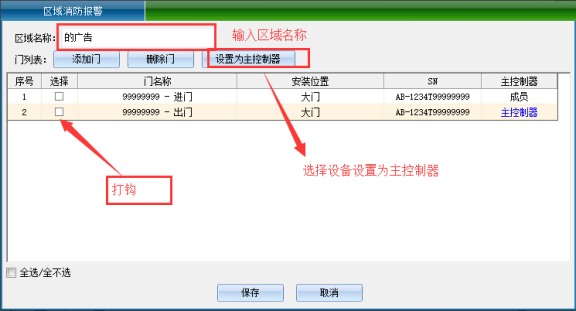
输入区域名称,选择需要设置为主控器的门,然后点击【设置为主控制器】,则可显示所选的门为主控制器,点击【保存】,则进入上传界面,如下图所示:
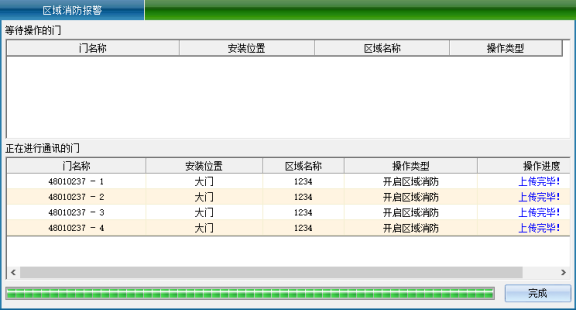
点击【完成】,在区域消防界面中可看到已经设定的区域存在于区域列表中,如下图所示:
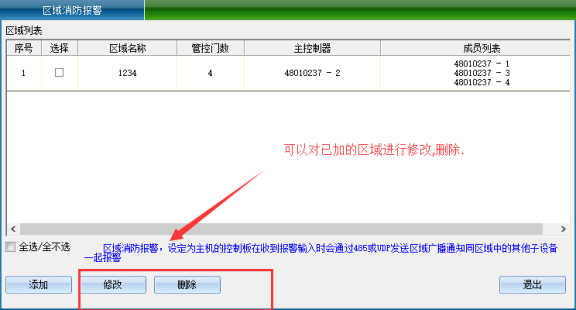
也可进行对所选的区域进行修改和删除操作。
把其中的一个门设置为“主控制器”后,设置的参数和数据会保存在主控制器里面,最后再点“保存”即可。(整个区域数据全部存储在“主控制器”中,如果主控制不在线或出现故障将导致本功能失效,所以本功能应用应保护好“主控制器”。)
注:
1、每个区域消防推荐不能超过10个控制器
2、必须要用TCP/IP通讯方式进行通讯。
3、网络通讯必须连接正常,如果网络连接不正常可能会导致该区域的控制器瘫痪。
门禁匪警设置:门没有被合法刷卡后,就被打开了,可选择匪警模式。
点击【门禁信息】--->【报警功能设置】--->【门禁匪警设置】,如下图所示:
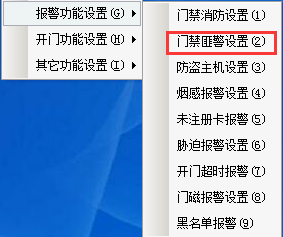
点击【门禁匪警设置】,进入如下图所示界面:
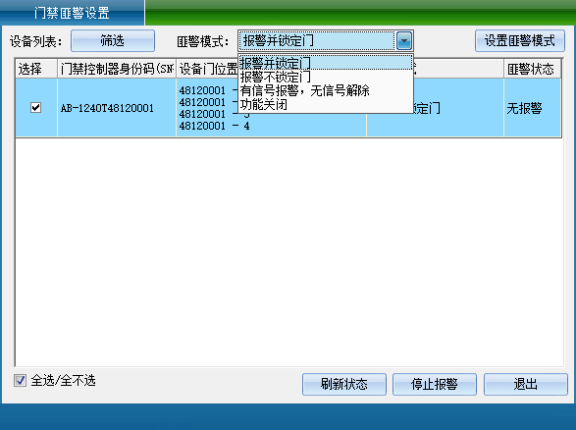
选择需要设置门禁匪警功能的设备,选择匪警模式(功能关闭、报警并锁定门、报警不锁定门、有信号报警,无信号解除),然后点击【设置匪警模式】,进入如下图所示界面:
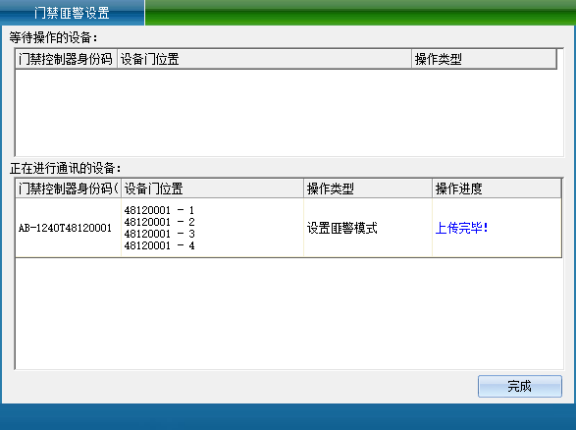
点击【完成】,设置匪警模式成功,再点击【退出】,回到系统主界面中。
防盗主机设置:此功能主要是对有使用权或者管理权限的人员在离开时设置此功能,进入延迟和报警延迟设置的时间是人员离开的时间,若是再次进入则会触发报警。
点击【门禁信息】--->【报警功能设置】--->【防盗主机设置】(默认界面无此功能,如果要启用更多所需要的功能可点击主界面右上角的【帮助】下拉菜单的【开启功能】,可开启更多的功能)如下图所示:
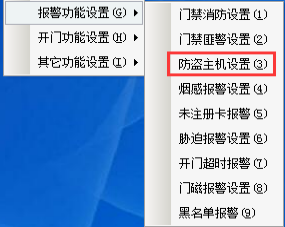
点击【防盗主机设置】,进入如下图所示界面:
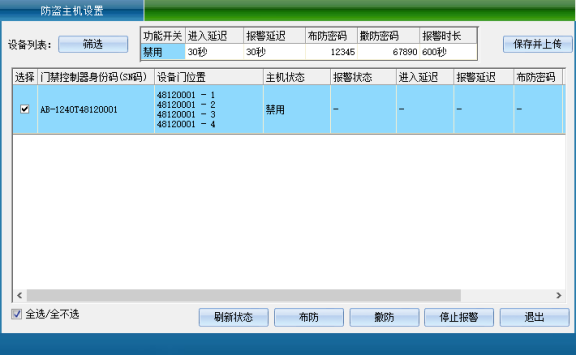
选择需要设置防盗主机功能的设备,然后开启功能,并设置相关内容,点击【保存并上传】,进入上传界面,如下图所示:
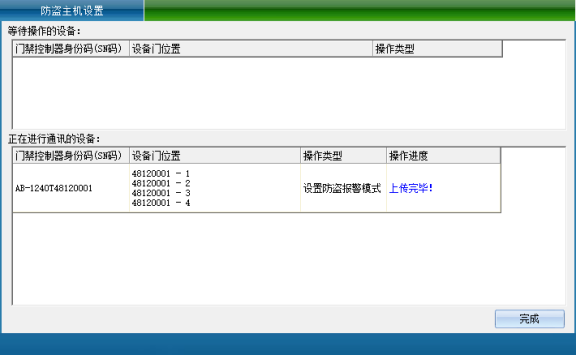
点击【完成】,则设置防盗报警模式完成。
【防盗主机设置】以上防盗报警输出延时为设置的“进入延迟”,若报警信号在“进入延迟”内没有恢复,待报警信号恢复正常后,报警输出会自动复位,撤防时会对防盗报警输出复位。
进入延时:在设置好布/撤防规定的延时时间内自行离开
报警延时:在超过进入延时后,当有人员再次进入,则会触发信号报警延迟
布防密码:直接在带密码键盘输入设置布防密码防盗进入布防状态
撤防密码:开门后必需在规定时间内,输入设置密码进行撤防
报警时长:驱动报警时间的时长
以上设置单击可重新设置
点击【门禁信息】--->【报警功能设置】--->【烟感报警设置】,可设置烟感报警功能,(默认界面无此功能,如果要启用更多所需要的功能可点击主界面右上角的【帮助】下拉菜单的【开启功能】,可开启更多的功能)如下图所示:
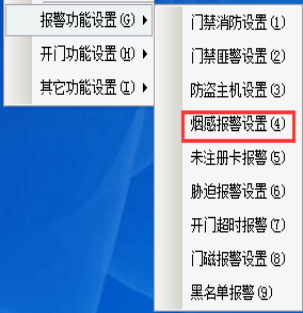
【烟感报警设置】:对应烟雾煤气温度报警,根据需要自行选择烟感模式,可以选择点击【触发消防报警】或者【停止报警】。
点击【烟感报警设置】,进入如下图所示界面:
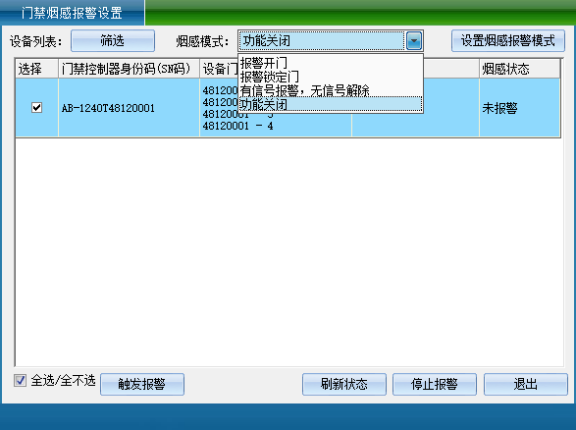
选择需要设置门禁烟感报警的设备,选择烟感模式,再点击【设置烟感报警模式】,进入如下图所示界面:
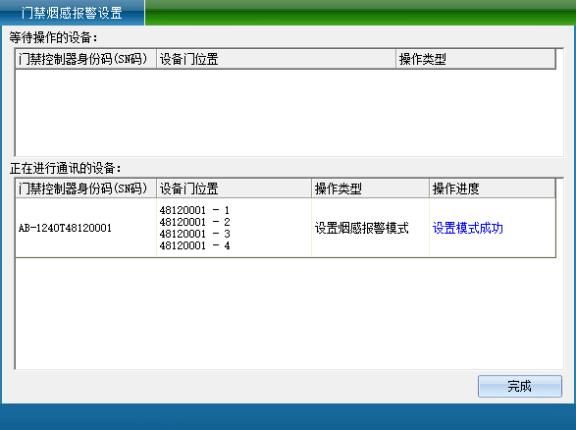
点击【完成】,设置烟感报警成功。
也可直接触发烟感报警,点击【触发报警】,如下图所示:
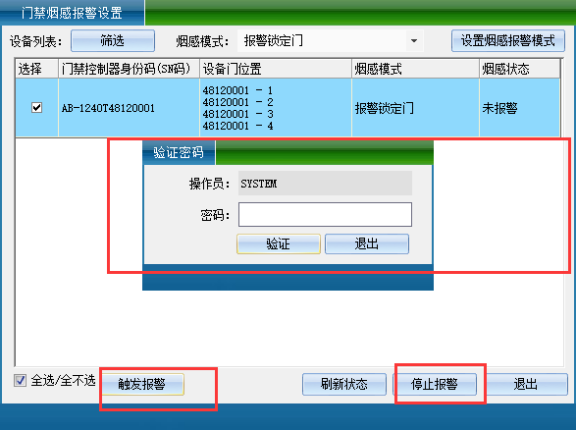
点击【触发报警】之后,会弹出验证密码窗口,输入操作员密码,点击【验证】,则报警触发成功,若要停止报警,则点击【停止报警】。
点击【门禁信息】--->【报警功能设置】--->【未注册卡报警】(默认界面无此功能,如果要启用更多所需要的功能可点击主界面右上角的【帮助】下拉菜单的【开启功能】,可开启更多的功能)如下图所示:
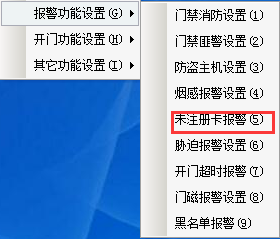
【未注册卡报警设置】:未注册卡刷卡之后门就会报警,如果要消警可点击“停止报警”即可。
点击【未注册卡报警】,进入如下图所示界面:
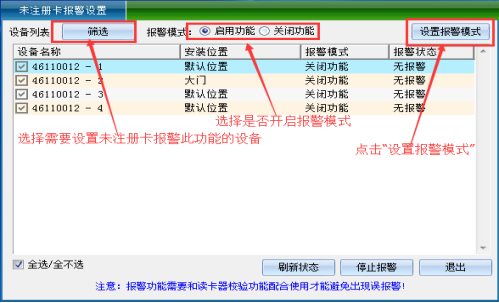
选择需要设置未注册卡报警功能的设备,选择是否开启报警模式,然后点击【设置报警模式】,进入如下图所示界面:
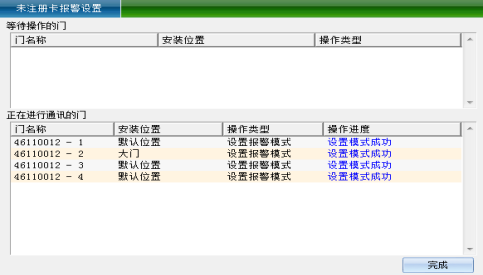
点击【完成】,则设置未注册卡报警成功。
点击【门禁信息】--->【报警功能设置】--->【胁迫报警设置】(默认界面无此功能,如果要启用更多所需要的功能可点击主界面右上角的【帮助】下拉菜单的【开启功能】,可开启更多的功能)如下图所示:
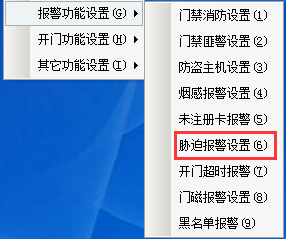
【胁迫报警设置】:人被歹徒胁迫,如果不打开门,生命会受到威胁,迫不得已必须开门,可以使用胁迫密码开门。门虽然被打开,但在数据监控会显示该门是被胁迫打开的,并采取措施。持卡人的生命不会受到威胁。胁迫密码是 119119(可更改),该功能必须配合密码键盘读卡器使用,(胁迫报警模式有:报警,开一次门然后再锁定;报警,不开门;报警,锁定门)。
点击【胁迫报警设置】,进入如下图所示界面:
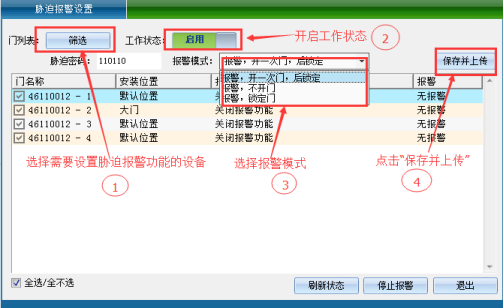
选择需要设置胁迫报警的设备,开启工作状态,选择报警模式,输入胁迫密码,然后点击【保存并上传】,进入如下图所示界面:
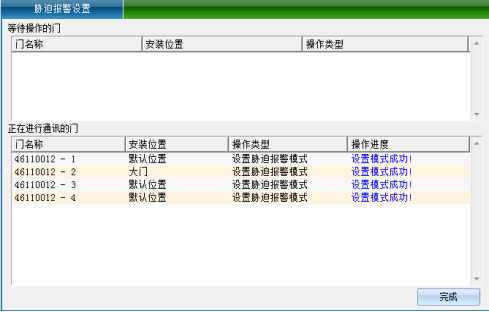
点击【完成】,设置胁迫报警功能完成。
点击【门禁信息】--->【报警功能设置】--->【开门超时报警】,如下图所示:
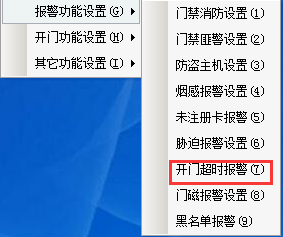
点击【开门超时报警】,进入如下图所示界面:

选择需要设置开门超时报警功能的设备,然后开启功能,设置超时时间,提示方式(超时提示,无报警输出、超时提示,并报警输出),若要解除报警可点击【停止报警】。再点击【保存并上传】,进入如下图所示:
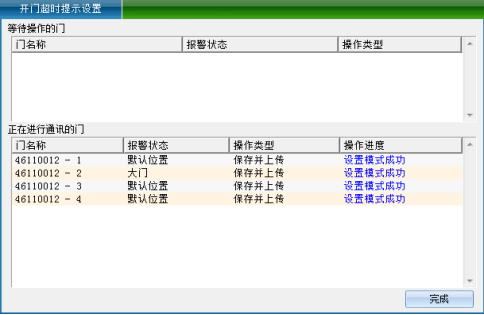
点击【完成】,则设置开门超时报警成功。
点击【门禁信息】--->【报警功能设置】--->【门磁报警设置】,如下图所示:
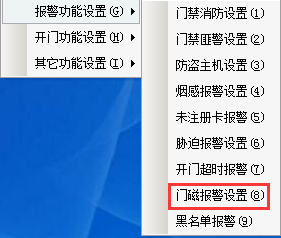
点击【门磁报警设置】,进入如下图所示界面:
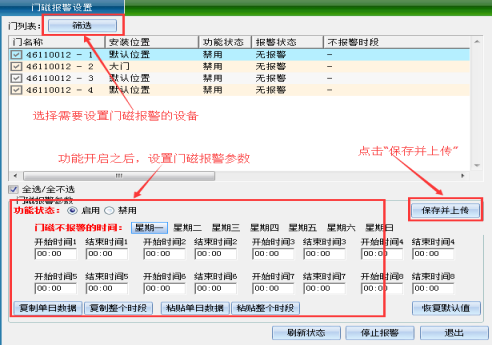
门磁报警默认是关闭的,门没有被合法刷卡后,就被打开了,可以设定相应的时段不启用门磁报警。
选择好需要设置门磁报警功能的设备之后,点击开启此功能,设置门磁相关报警参数,然后点击【保存并上传】,进入如下图所示界面:
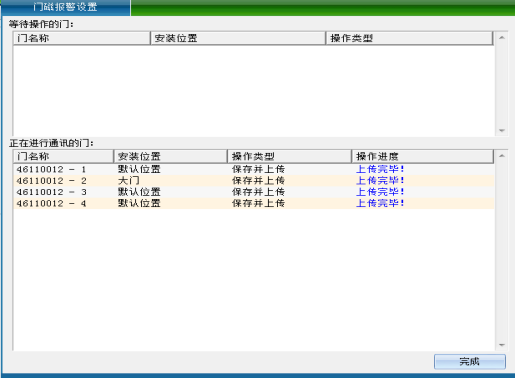
点击【完成】,则设置门磁报警成功。
点击【门禁信息】--->【报警功能设置】--->【黑名单报警】(默认界面无此功能,如果要启用更多所需要的功能可点击主界面右上角的【帮助】下拉菜单的【开启功能】,可开启更多的功能)如下图所示:
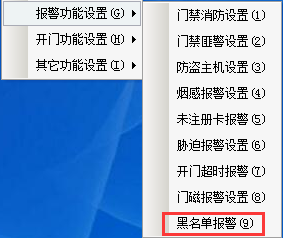
【黑名单报警】:软件用户被列入黑名单刷卡后就会立即报警。
点击【黑名单报警】,进入如下图所示界面:
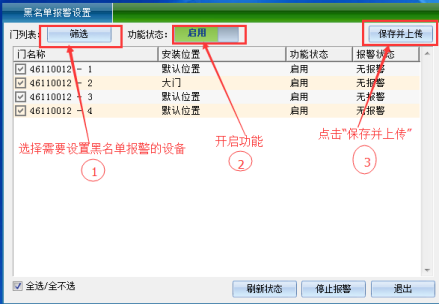
选择需要设置黑名单报警功能的设备,开启此功能,然后点击【保存并上传】,进入如下图所示界面:
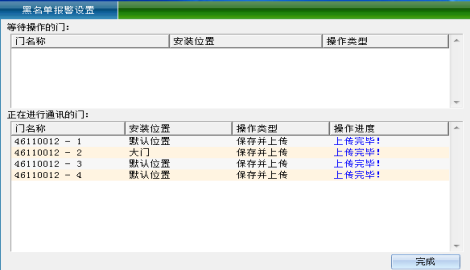
点击【完成】,则设置黑名单报警完成。
点击【门禁信息】--->【报警功能设置】--->【控制板防拆报警设置】(默认界面无此功能,如果要启用更多所需要的功能可点击主界面右上角的【帮助】下拉菜单的【开启功能】,可开启更多的功能)如下图所示:
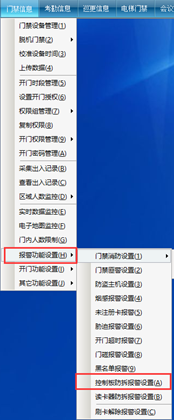
【控制板防拆报警设置】:开启此功能.主板松动掉落或者被拆除会触发报警。
点【控制板防拆报警设置】进入如下图:
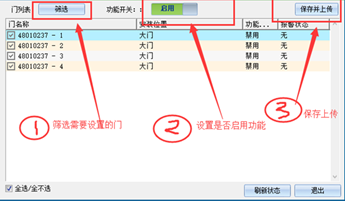
选择好门,设置选中门是否启用此功能,再点【保存并上传】,进入上传页面如下图所示:
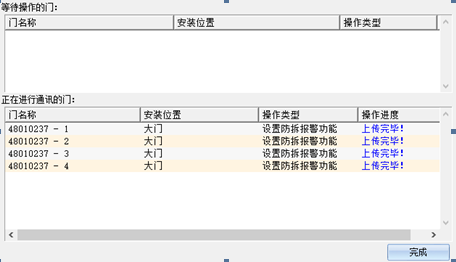
点击【完成】,则设置控制板防拆报警完成.
点击【门禁信息】--->【报警功能设置】--->【读卡器防拆报警设置】(默认界面无此功能,如果要启用更多所需要的功能可点击主界面右上角的【帮助】下拉菜单的【开启功能】,可开启更多的功能)如下图所示:
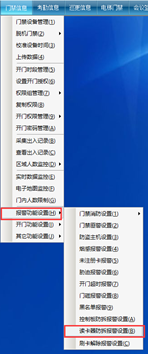
【读卡器防拆报警设置】:开启此功能后,当读卡器被非法拆除时系统会自动报警。
点【读卡器防拆报警设置】进入如下图:

选择好门,设置选中门是否启用此功能,再点【保存并上传】,进入上传页面如下图所示:
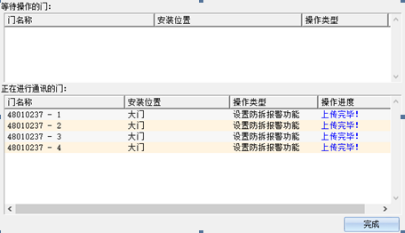
点击【完成】,则设置读卡器防拆报警完成。
点击【门禁信息】--->【报警功能设置】--->【刷卡解除报警设置】(默认界面无此功能,如果要启用更多所需要的功能可点击主界面右上角的【帮助】下拉菜单的【开启功能】,可开启更多的功能)如下图所示:
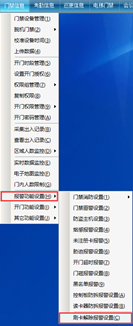
【刷卡解除报警设置】:开启此功能后,当主板有报警输出时,读注册卡可以解除报警。
点【刷卡解除报警设置】进入如下图:
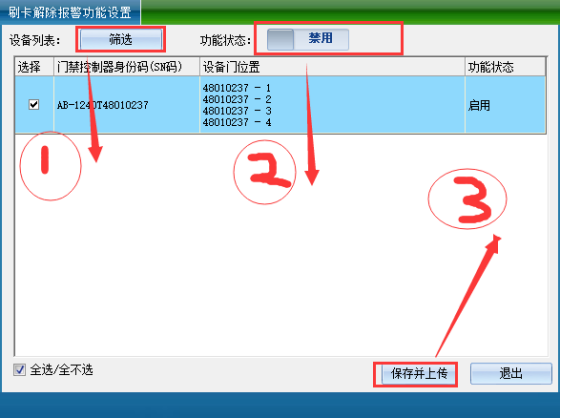
选择好门,设置选中门是否启用此功能,再点【保存并上传】,进入上传页面如下图所示:
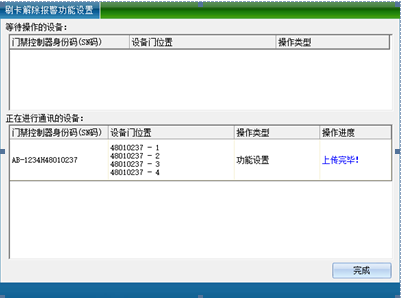
点击【完成】,则设置刷卡解除报警完成。
点击【门禁信息】--->【开门功能设置】--->【开锁保持设置】如下图所示:
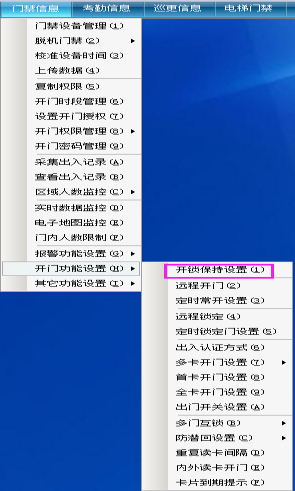
【开锁保持设置】:就是开门到关上门的时间,选择对应的门设置开门延迟时间,延迟最小可调0.5s,最大可调65535s。
点击【开锁保持设置】,进入如下图所示界面:
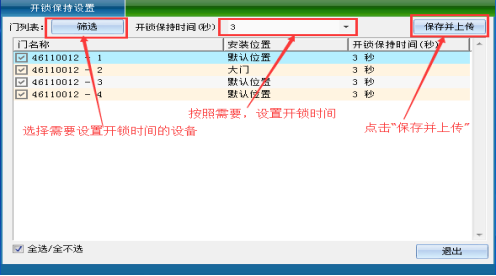
选择需要设置开锁时间的设备,可按照需要,设置门的开锁时间(系统默认是3秒),然后点击【保存并上传】,进入上传界面,如下图所示:
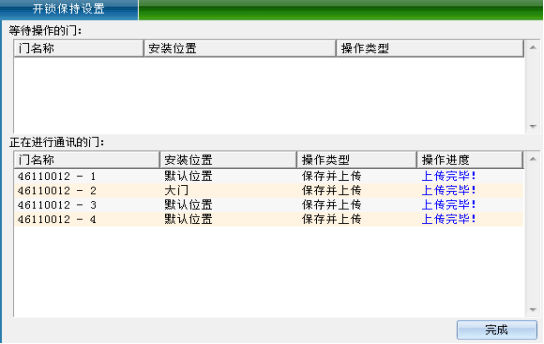
点击【完成】,则设置门开锁时间完成。
点击【门禁信息】--->【开门功能设置】--->【强制开锁】(默认界面无此功能,如果要启用更多所需要的功能可点击主界面右上角的【帮助】下拉菜单的【开启功能】,可开启更多的功能)如下图所示:
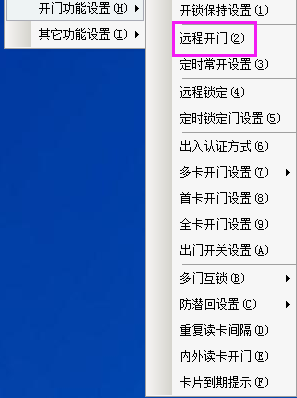
【远程开门】:可设置某扇门为常开或者远程开门,如果取消该功能点击关锁自动恢复原始状态,
请记住启用该功能必须接门磁信号。
点击【远程开门】,弹出如下图所示界面:
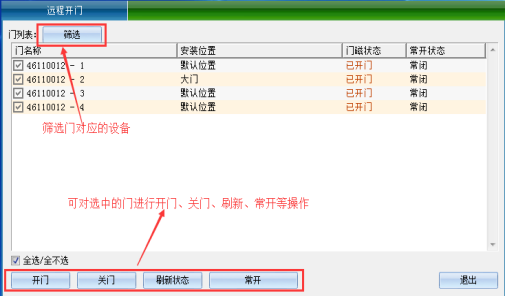
筛选好需要远程开门的门,可进行对选中的门进行远程开门、关门、刷新状态,或者进行常开操作。
点击【开门】,可看到设备控制的门打开,然后点击【关门】,门会自动关闭。
点击【常开】,则门常开状态,在没有其它的操作,门是不会关闭的。
点击【门禁信息】--->【开门功能设置】--->【定时常开设置】(默认界面无此功能,如果要启用更多所需要的功能可点击主界面右上角的【帮助】下拉菜单的【开启功能】,可开启更多的功能)如下图所示:
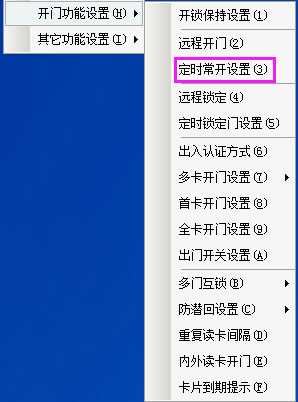
点击【定时常开设置】,进入如下图所示界面:
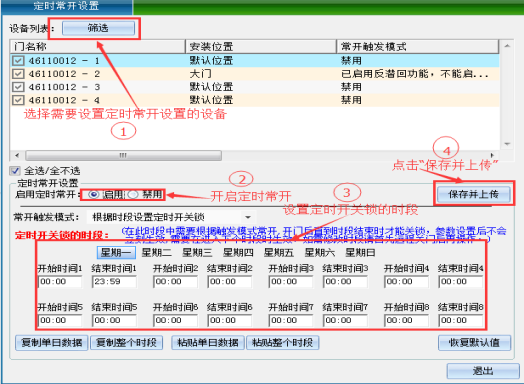
选择好需要设置定时常开的门对应的设备,然后启用定时常开,在定时开关锁的时段设置时间段,将周一到周日的时段时间设好,根据常开触发模式设置门的常开,设置完之后,然后点击【保存并上传】,则弹出如下图所示界面:
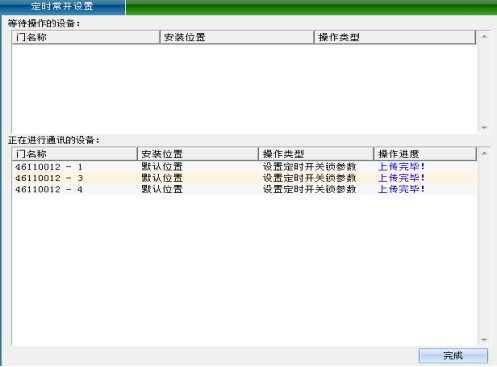
点击【完成】,则可设置定时开门时段完成。
定时开关锁时段:在此时段中需要根据触发模式常开,开门后直到时段结束时才能关锁。
常开触发模式有:注册卡在时段内刷卡常开、常开卡在时段内刷卡常开和根据时段设置开关锁这三种可选择。
注:定时常开设置跟防潜回功能有冲突,不能同时使用。
点击【门禁信息】--->【开门功能设置】--->【强制锁定】(默认界面无此功能,如果要启用更多所需要的功能可点击主界面右上角的【帮助】下拉菜单的【开启功能】,可开启更多的功能)如下图所示:
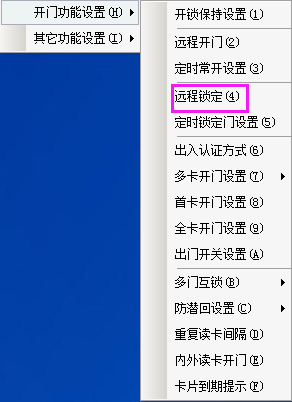
【远程锁定】强制锁定是为了将门禁控制器的某控制端口(某门)锁住不给使用。锁定后的设备将关闭出门开关,读卡开门,无线遥控等功能关闭不可使用。解除锁定后给端口(某门)将自动恢复使用。
点击【远程锁定】,进入如下图所示界面:

选择好需要锁定的门,然后点击【锁定】,可锁定门,锁定后的门禁用开门开关、刷卡开门、无线遥控等来进行开门,需要解锁后才能使用其功能来进行开门。若要解除锁定,则点击【解除锁定】,则可对锁定的门进行解锁。
点击【门禁信息】--->【开门功能设置】--->【定时锁定门设置】(默认界面无此功能,如果要启用更多所需要的功能可点击主界面右上角的【帮助】下拉菜单的【开启功能】,可开启更多的功能)如下图所示:
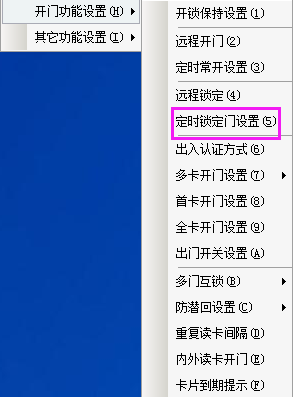
点击【定时锁定门设置】,进入如下图所示界面:
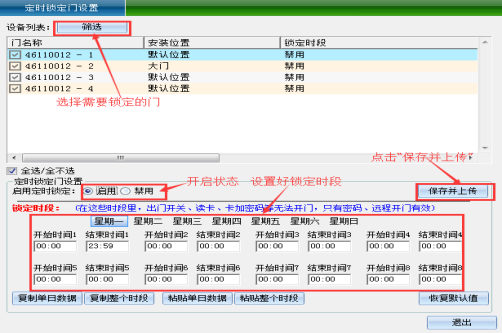
选择需要锁定的门,开启定时锁定,并设置好星期一到星期天的锁定时间,然后点击【保存并上传】,则进入如下图所示界面:
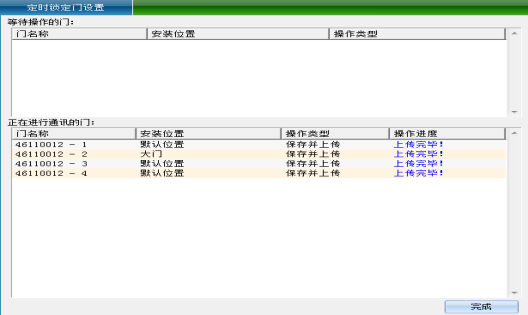
点击【完成】,则设置锁定门设置成功。
在启用定时锁门的设置时,点击启用定时锁门设置和生效时段的时间后点击【保存并上传】并退出。启用【定时锁定门设置】后,在这些时段里,出门开关、读卡、卡加密码等无法开门,只有密码、远程开锁有效。
出入门认证方式有四种可选:读卡、密码、卡+密码、手动输入卡+密码。
+:刷卡,输入密码,按#键确认。
+:按*键,输入卡号,按#键,输入密码,按#键。
点击【门禁信息】--->【开门功能设置】--->【出入认证方式】(默认界面无此功能,如果要启用更多所需要的功能可点击主界面右上角的【帮助】下拉菜单的【开启功能】,可开启更多的功能)如下图所示:
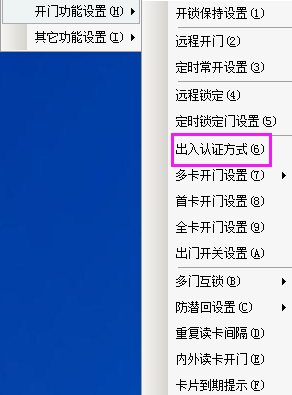
【出入认证方式】可以按照星期设置每天不同刷卡验证方式和根据时间段设置不同时间实现某种开门方式。
点击【出入门认证方式】,进入如下图所示界面:
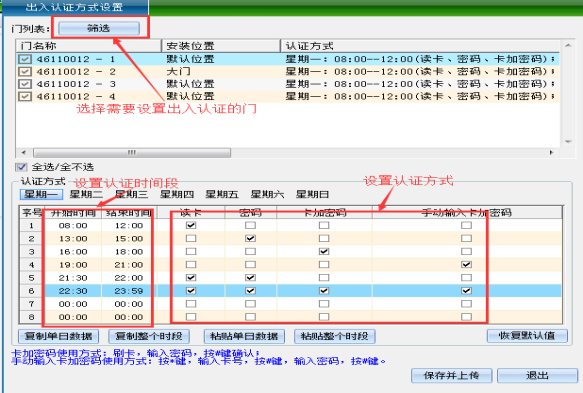
选择好需要设置出入认证方式的设备,设置星期一到星期天的认证时间段和认证方式,再点击【保存并上传】,进入上传界面,如下图所示:
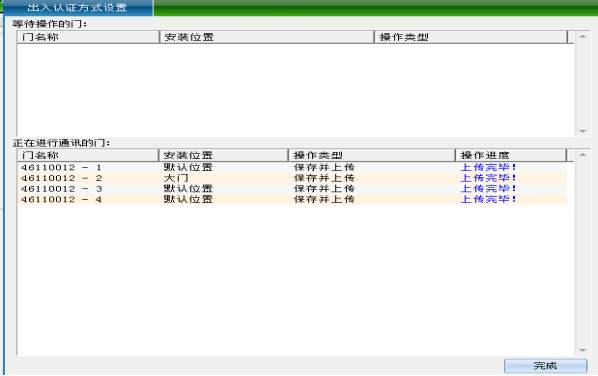
点击【完成】,则设置出入认证方式成功。
例如上面设置:星期一 可以设置08:00-12:00 读卡开门有效,密码开门、卡加密码开门跟手动输入卡加密码开门无效; 13:00-15:00 使用密码开门 ; 16:00-18:00 使用卡加密码开门 ; 19:00-21:00 手动输入卡加密码 ;22:30-22:00读卡或者密码都可以开门;22:30-23:59 读卡、密码、卡+密码、手动输入卡+密码扣可以开门。按照用户需求设置不同开门方式选择开门。
卡片过期提前提示:是指卡片在卡片过期前30天内,每次刷卡时都会有语音提示。
点击【门禁信息】--->【开门功能设置】--->【卡片到期提示】(默认界面无此功能,如果要启用更多所需要的功能可点击主界面右上角的【帮助】下拉菜单的【开启功能】,可开启更多的功能)如下图所示:
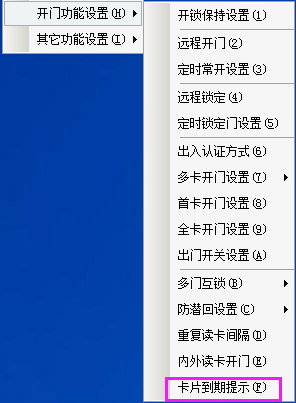
点击【卡片到期提醒】,进入如下图所示:
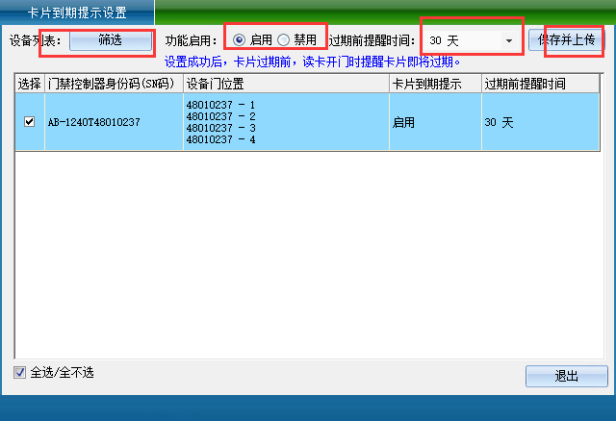
选择需要设置卡片到期提醒的门禁控制器,是否开启此功能,设置过期前提醒时间,再点击【保存并上传】,进入上传界面,如下图所示:
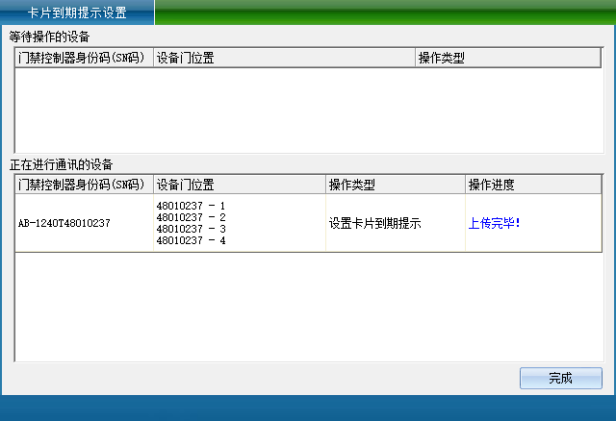
点击【完成】,设置卡片到期提醒功能成功。
其它功能设置可分为节假日设置、定时读卡设置、语音播报设置、读卡语音设置等。
点击【门禁信息】--->【其它功能设置】--->【节假日设置】(默认界面无此功能,如果要启用更多所需要的功能可点击主界面右上角的【帮助】下拉菜单的【开启功能】,可开启更多的功能)如下图所示:
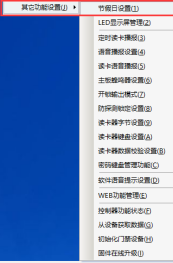
点击【节假日设置】,进入如下图所示界面:
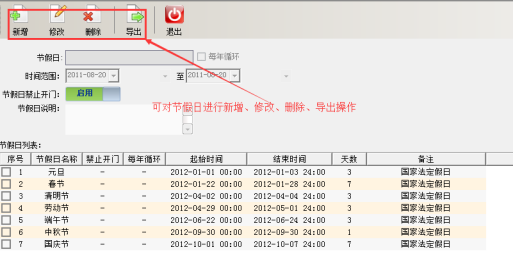
点击【新增】,输入节日名称和起止时间段和节假日说明,然后点击【保存】即可(如图所示)。可精确到半天,可根据具体情况设置是否每年循环,定义节假日的开门权限。
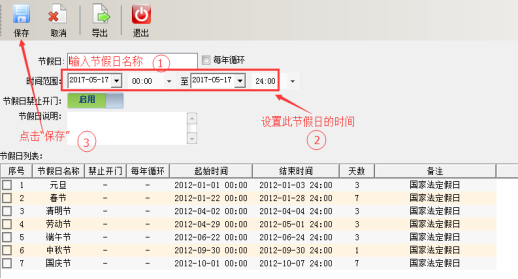
点击【保存】之后,可在节假日列表看到新增的节假日,可以进行对节假日的修改和删除操作,选择好需要进行修改和删除的节假日,点击【修改】或者【删除】,即可进行修改和删除操作,再点击【保存】,即可完成。
点击【门禁信息】--->【其它功能设置】--->【开锁输出模式】(默认界面无此功能,如果要启用更多所需要的功能可点击主界面右上角的【帮助】下拉菜单的【开启功能】,可开启更多的功能)如下图所示:
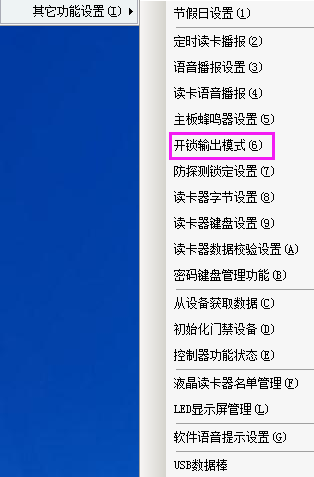
点击【开锁输出模式】,进入如下图所示界面:
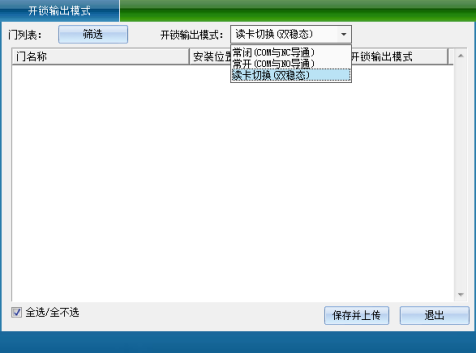
用户可选择继电器输出模式,读卡切换(双稳态)是指第一次刷卡开门,第二次刷卡关门。
防探测锁定:刷卡连续超过4张不是合法卡之后就会开启防探测锁定,需等待一分钟才能自动解除。
点击【门禁信息】--->【其它功能设置】--->【防探测锁定设置】(默认界面无此功能,如果要启用更多所需要的功能可点击主界面右上角的【帮助】下拉菜单的【开启功能】,可开启更多的功能)如下图所示:
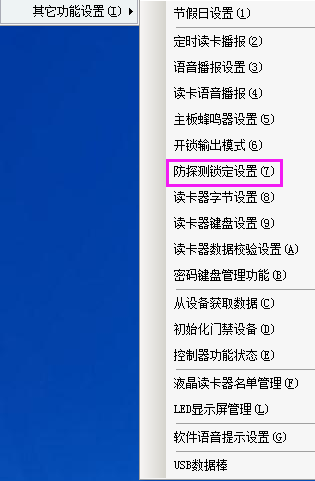
点击【防探测锁定设置】,进入如下图所示界面:
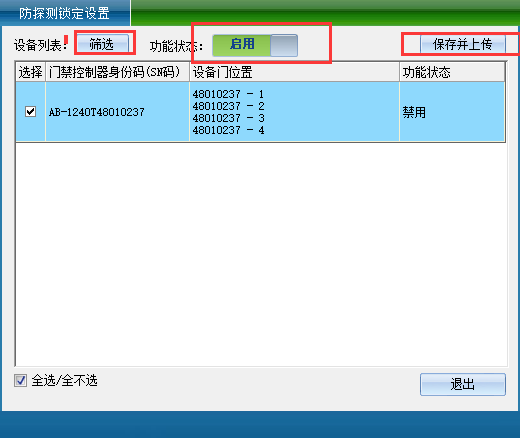
选择设备并开启功能,然后点击【保存并上传】。进入如下图所示界面:
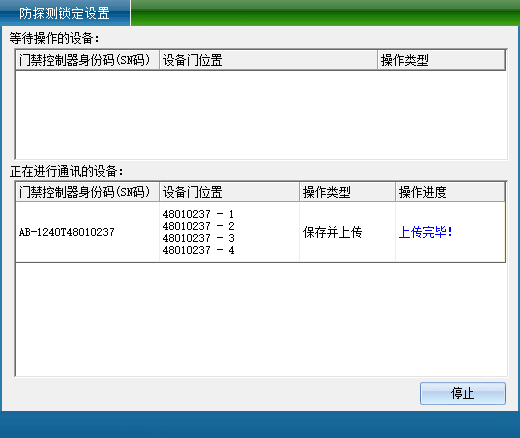
点击【完成】,则设置防探测锁定设置成功。
点击【门禁信息】--->【其它功能设置】--->【读卡器字节设置】如下图所示:
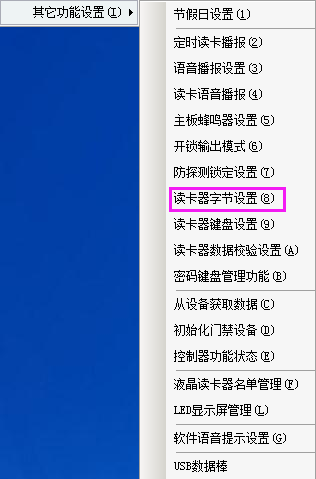
点击【读卡器字节设置】,进入如下图所示界面:
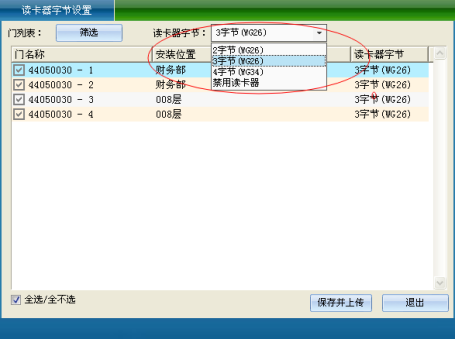
可根据卡号转换为需要的字节 ;我们默认使用weigen26 3字节,不同的字节读出来的卡号不一样。请注意:该功能的设置,会引起使用不正常,请谨慎启用。除非您一定要该功能,否则我们不建议您使用。
点击【门禁信息】--->【其它功能设置】--->【读卡器键盘设置】如下图所示:
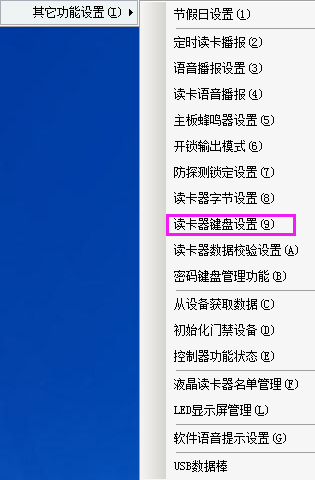
点击【读卡器键盘设置】,进入如下图所示界面:
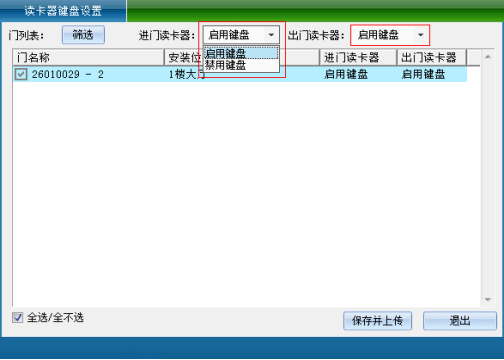
如果安装使用键盘读卡器可进行设置是否使用键盘密码进行管理。如图是键盘管理的相关操作命令:
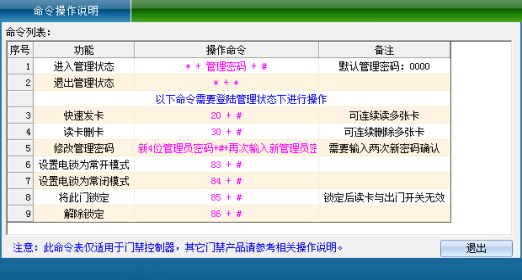
点击【门禁信息】--->【其它功能设置】--->【读卡器数据校验设置】如下图所示:
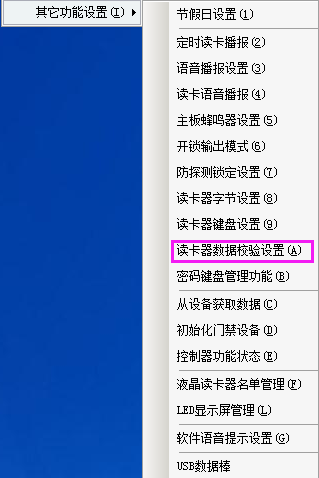
点击【读卡器数据校验设置】,进入如下图所示:
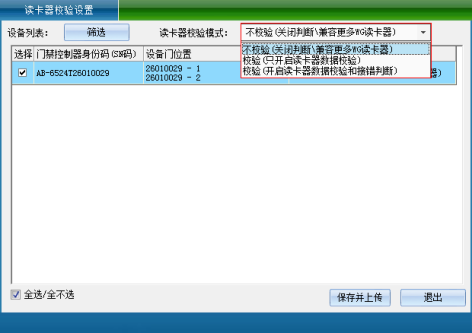
自动辨别读卡器接线错误与读卡器韦根信号协议,用于读卡器传送的数据是否标准校验,并支持自动检测韦根信号线0与1两线是否接好,是否接反等检测(如发现信号线接错将会通知提示)。默认为开启校验。如果您使用的读卡器为非标准输出,那么请关闭此功能,否则会因为校验不通过而无法使用您的非标读卡器。
点击【门禁信息】--->【其它功能设置】--->【密码键盘管理功能】如下图所示:

点击【密码键盘管理功能】,进入如下图所示界面:
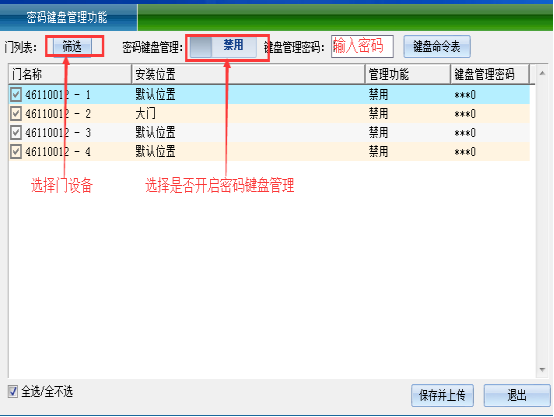
可点击【键盘命令表】,进行查看命令操作,如下图所示:
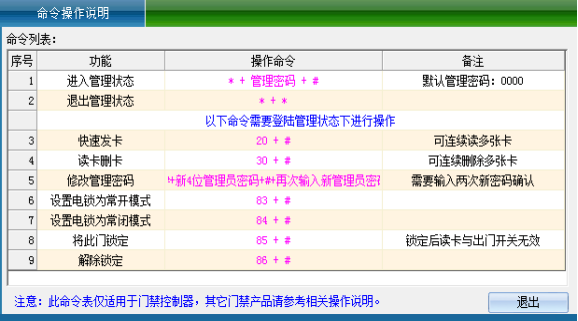
查看完之后,点击【退出】,回到密码键盘管理功能界面。
如需开启“密码键盘管理功能” 输入键盘密码然后点击【保存并上传】。
当某个用户不小心把软件的数据全部删除,可以从设备中把人员卡号、开门密码、开门时段提取出来,把获取的信息重新保存至数据库。
点击【门禁信息】--->【其它功能设置】--->【从设备获取数据】如下图所示:
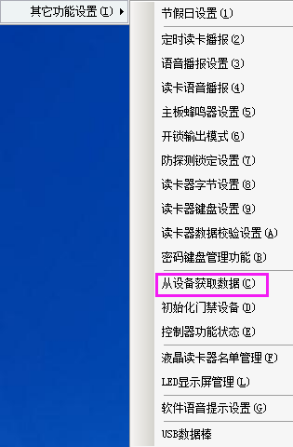
点击【从设备获取数据】,进入如下图所示界面:
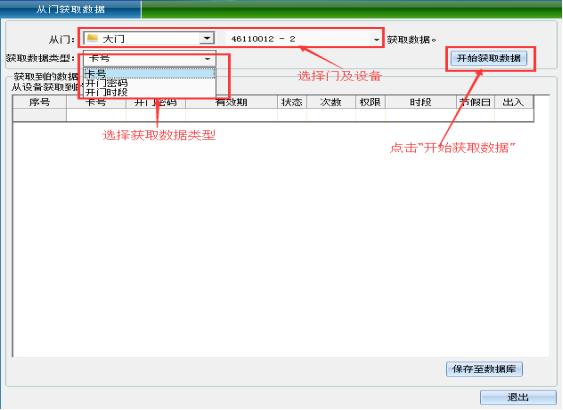
若选择的设备为指纹机/人脸机,获取数据旁边会多出一个‘采集指纹、人脸’按钮,如下图所示:
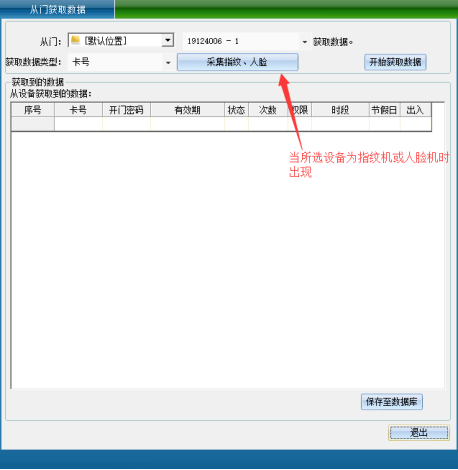
点击‘采集指纹’可从指纹机中采回所有指纹或采回指定用户指纹,如下图所示:
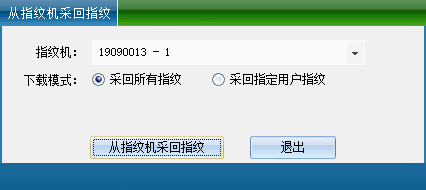
选择好门及设备,选择获取卡号数据,然后点击【开始获取数据】,在从设备获取到的数据会显示出来(如图所示),并弹出一个提示窗口“获取卡号完毕,获取到卡号数XX”,表明从设备中获取到多少卡号,点击【确定】。
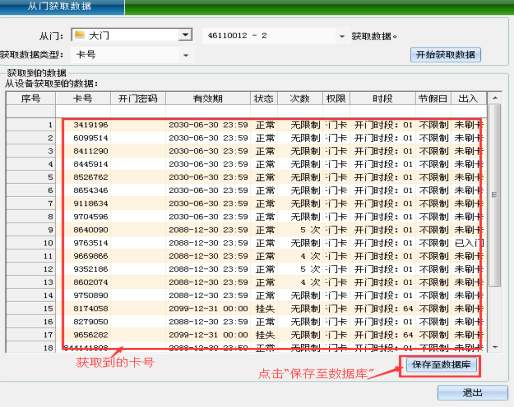
点击【保存至数据库】,可把从门获取到的数据保存到数据库中。保存完毕会弹出一个提示窗口“保存资料完毕”,表明保存到数据库成功。
当选择获取数据类型为开门密码时。点击【开始获取数据】,则获取到的开门密码会显示出来,并弹出一个提示窗口,如下图所示:
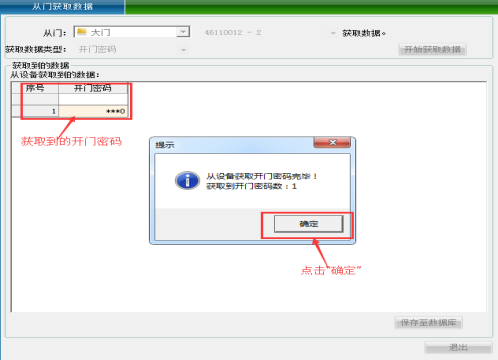
点击【确定】,则可把获取到的数据保存至数据库,点击【保存至数据库】,弹出一个提示窗口,如下图所示:
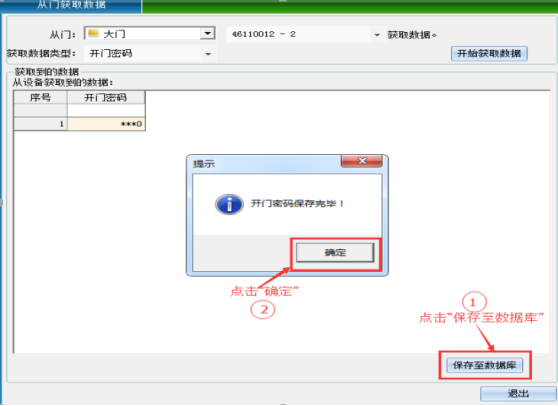
点击【确定】,保存数据完毕。
若选择获取的数据为开门时段,点击【开始获取数据】,获取到的数据会显示出来,如下图所示:
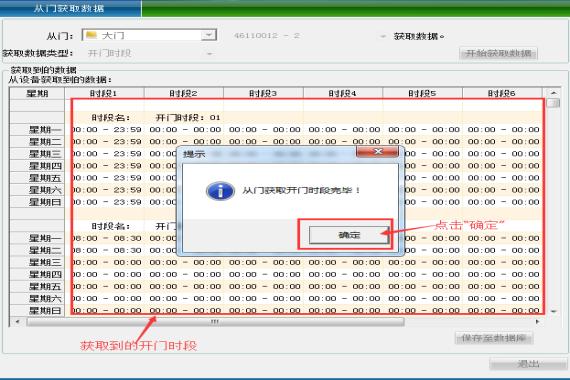
获取数据完毕之后,弹出一个提示窗口,点击提示窗口中的【确定】,则获取数据完毕。
也可把获取到的数据保存至数据库中,点击【保存至数据库】,弹出一个提示窗口,如下图所示:
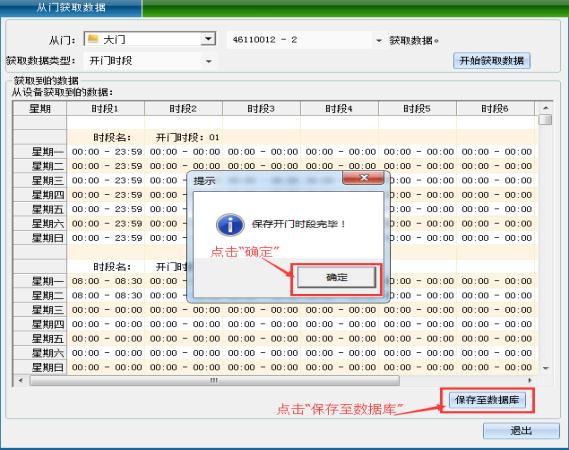
点击提示窗口上的【确定】,则保存数据到数据库完成。
点击【门禁信息】--->【其它功能设置】--->【初始化门禁设备】如下图所示:
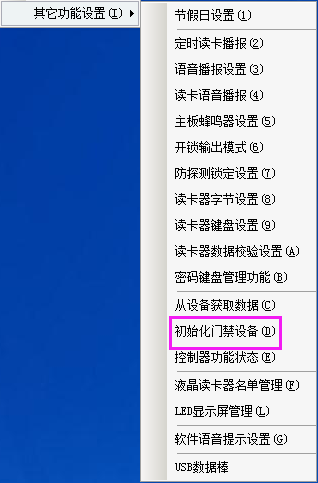
点击【初始化门禁设备】,进入如下图所示:
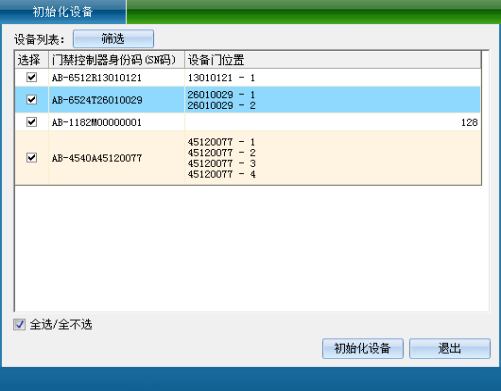
点击【初始化设备】将恢复控制器数据为出厂默认的值 。
查看控制器开启了哪些功能可点击软件菜单的【门禁信息】--->【其它功能设置】--->【控制器功能状态】,如下图所示:
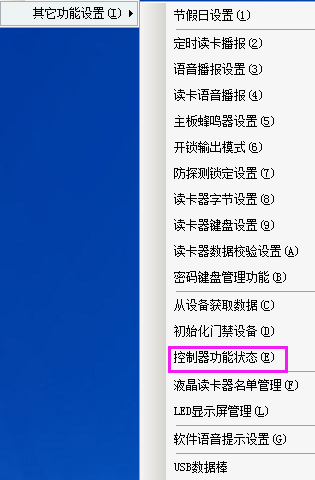
点击【控制器功能状态】,进入如下图所示:
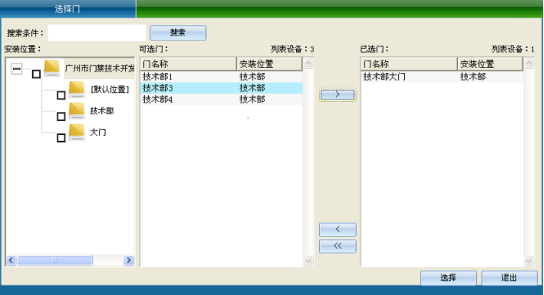
选择一个要查看的设备,弹出如下图所示:
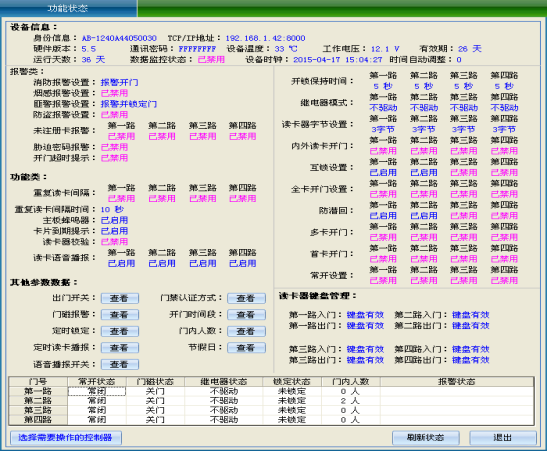
若要继续查看其他设备,可点击【选择需要操作的控制器】进行选择。
若设备出现异常情况,可设置语音提示,及时发现问题并进行维修。
在系统主界面中,点击【门禁信息】--->【其它功能设置】--->【软件语音提示设置】,如下图所示:
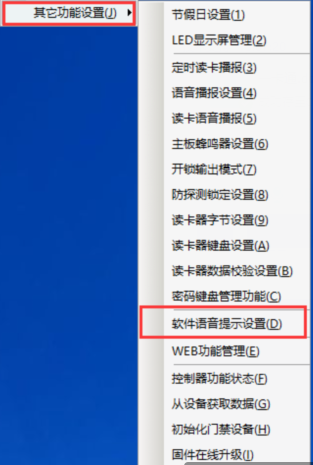
点击【软件语音提示设置】,弹出如下图所示界面:
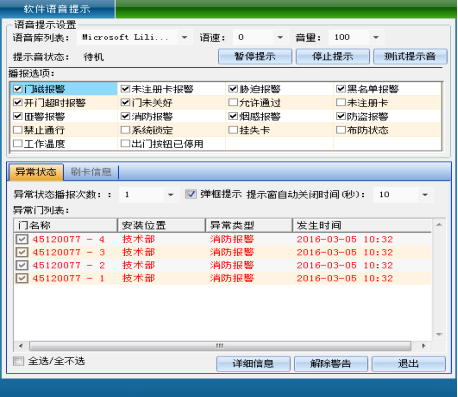
在此界面中,可设置的语音项有门禁报警、未注册卡报警、胁迫报警等,当发生某些项目时,会有语音提示。
点击【门禁信息】--->【其它功能设置】--->【固件在线升级】(默认界面无此功能,如果要启用更多所需要的功能可点击主界面右上角的【帮助】下拉菜单的【开启功能】,可开启更多的功能)如下图所示:
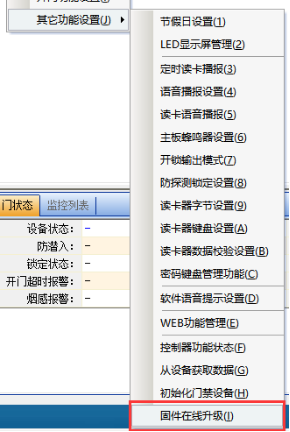
点击【固件在线升级】,进入如下图所示界面:

选择需要升级的设备,点击【固件升级】。进入如下图所示界面:
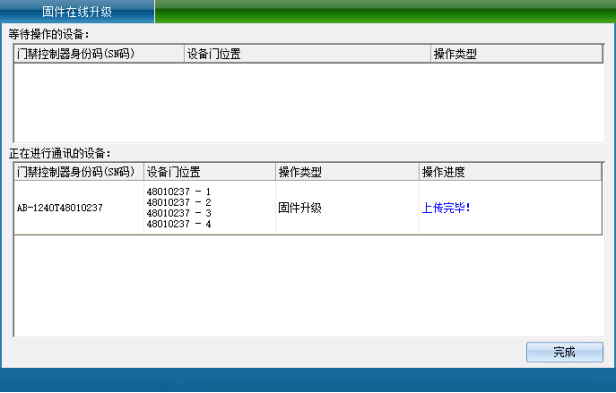
升级完成后,点击【完成】。